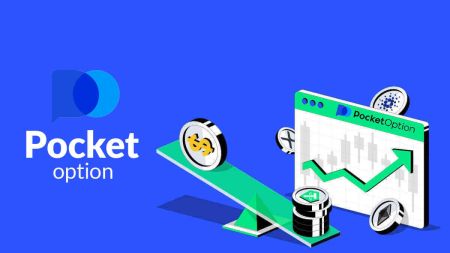Kuinka rekisteröidä ja käydä kauppaa digitaalisilla optioilla Pocket Optionissa
Tämä opas opastaa sinut tilin luomisen ja digitaalisten optioiden kaupankäynnin läpi Pocket Optionissa luottavaisin mielin.
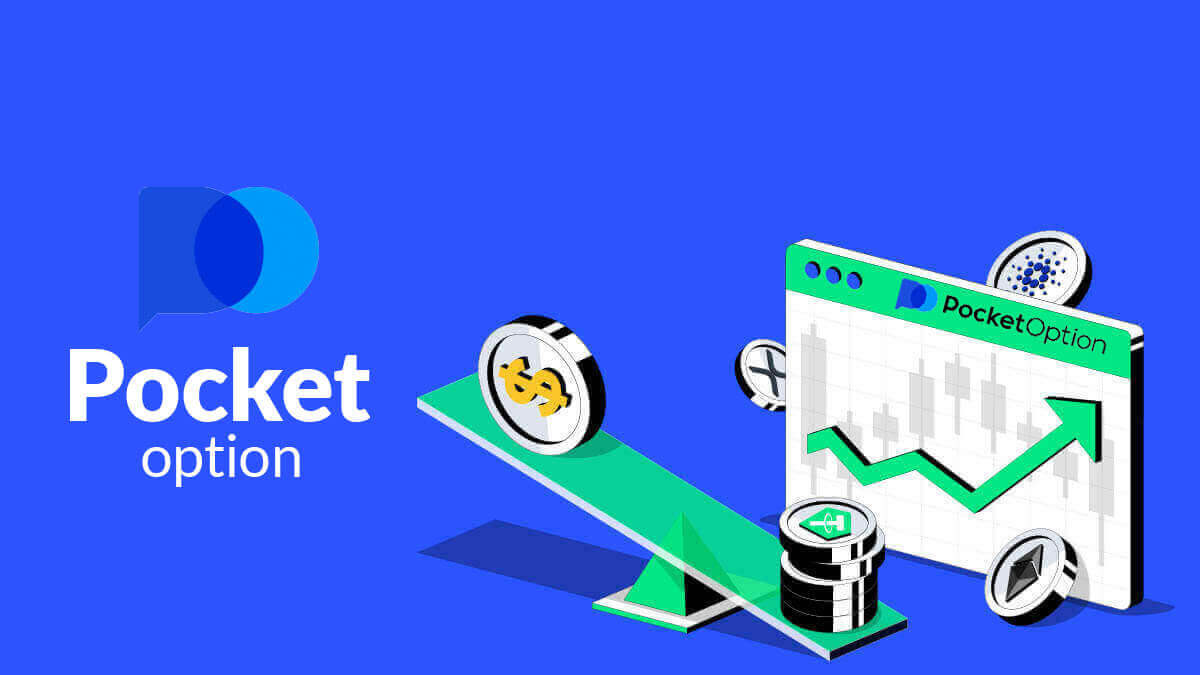
Kuinka rekisteröidä tili Pocket Optionissa
Aloita taskuoptiokauppa yhdellä napsautuksella
Rekisteröityminen alustalle on yksinkertainen prosessi, joka kestää vain muutaman napsautuksen. Avataksesi kaupankäynnin käyttöliittymän yhdellä napsautuksella, napsauta "Aloita yhdellä napsautuksella" -painiketta.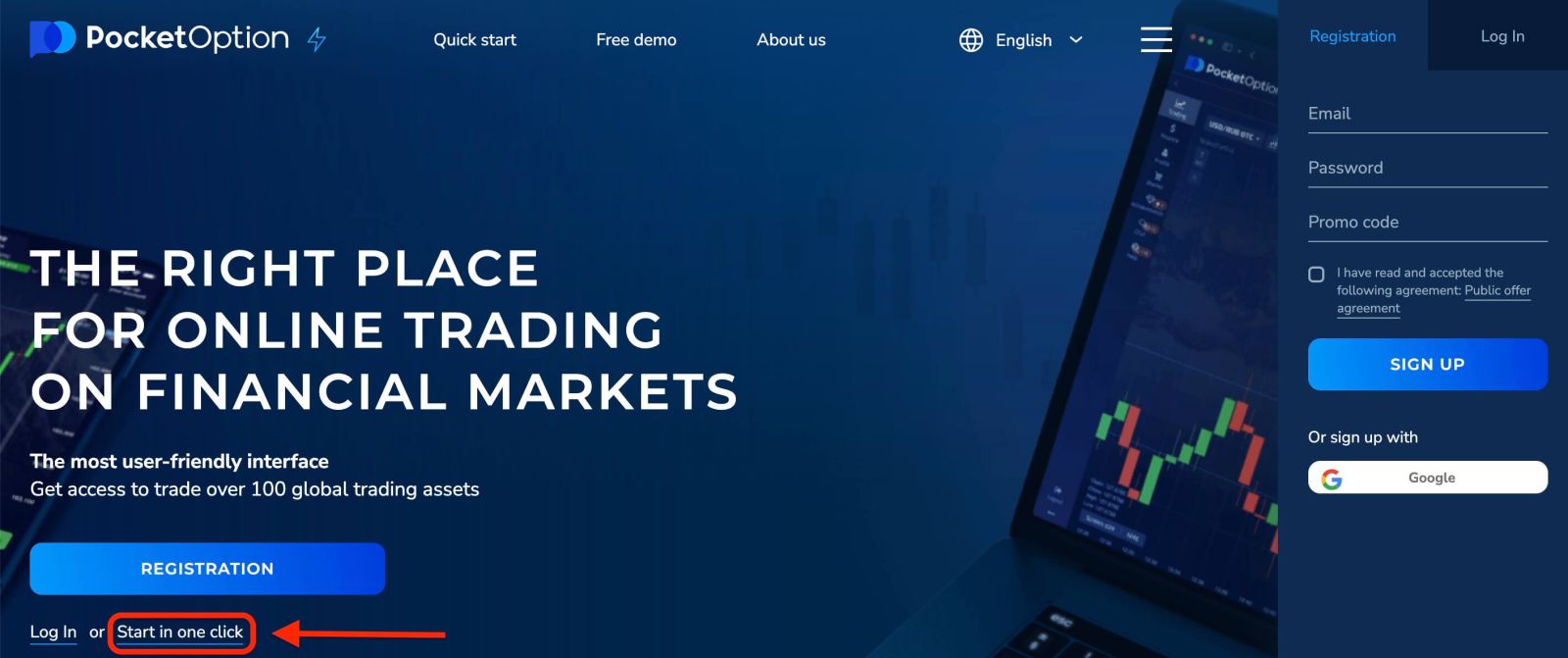
Tämä vie sinut demo-kaupankäyntisivulle . Napsauta "Demotili" aloittaaksesi kaupankäynnin 10 000 dollarilla demotilillä.
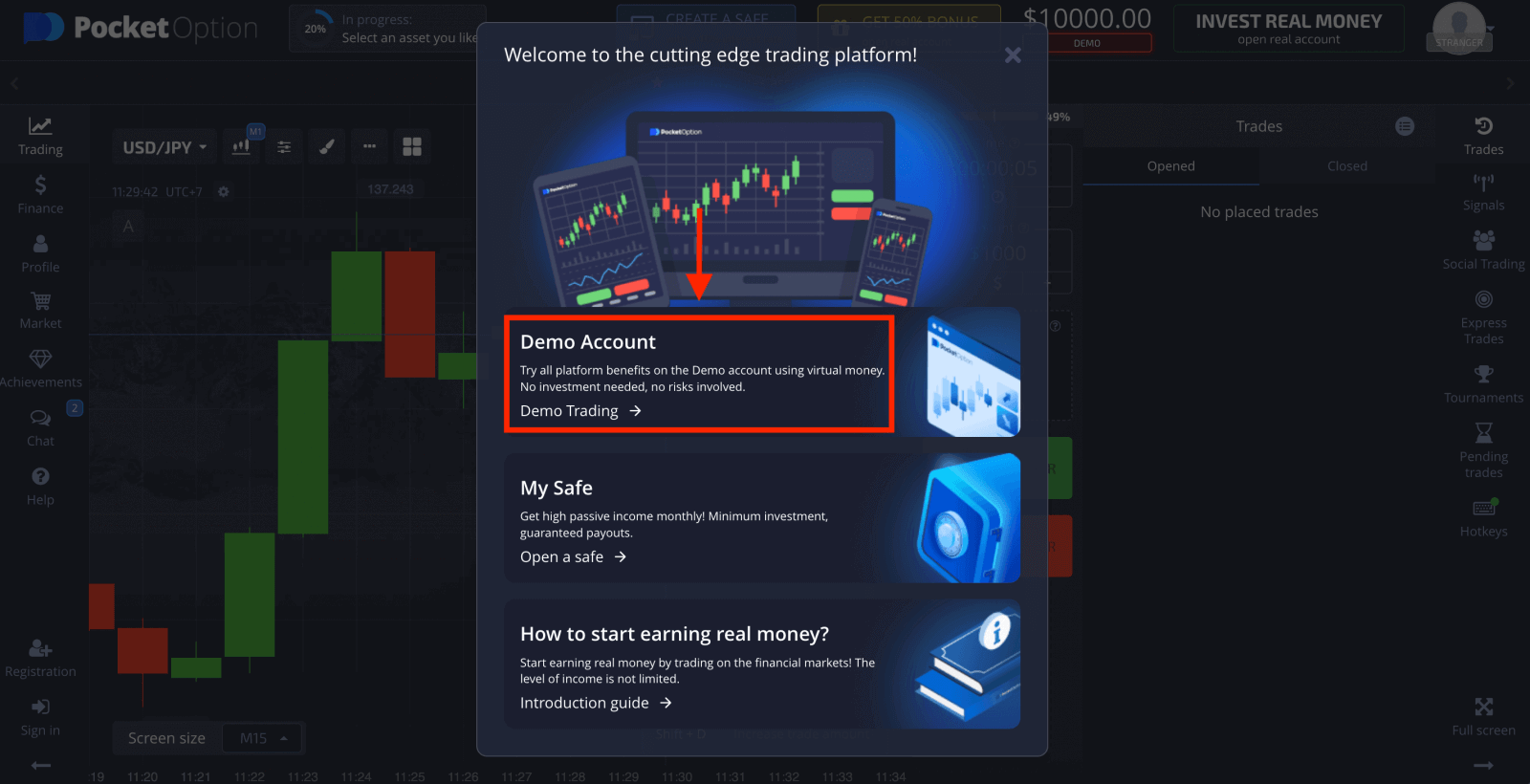
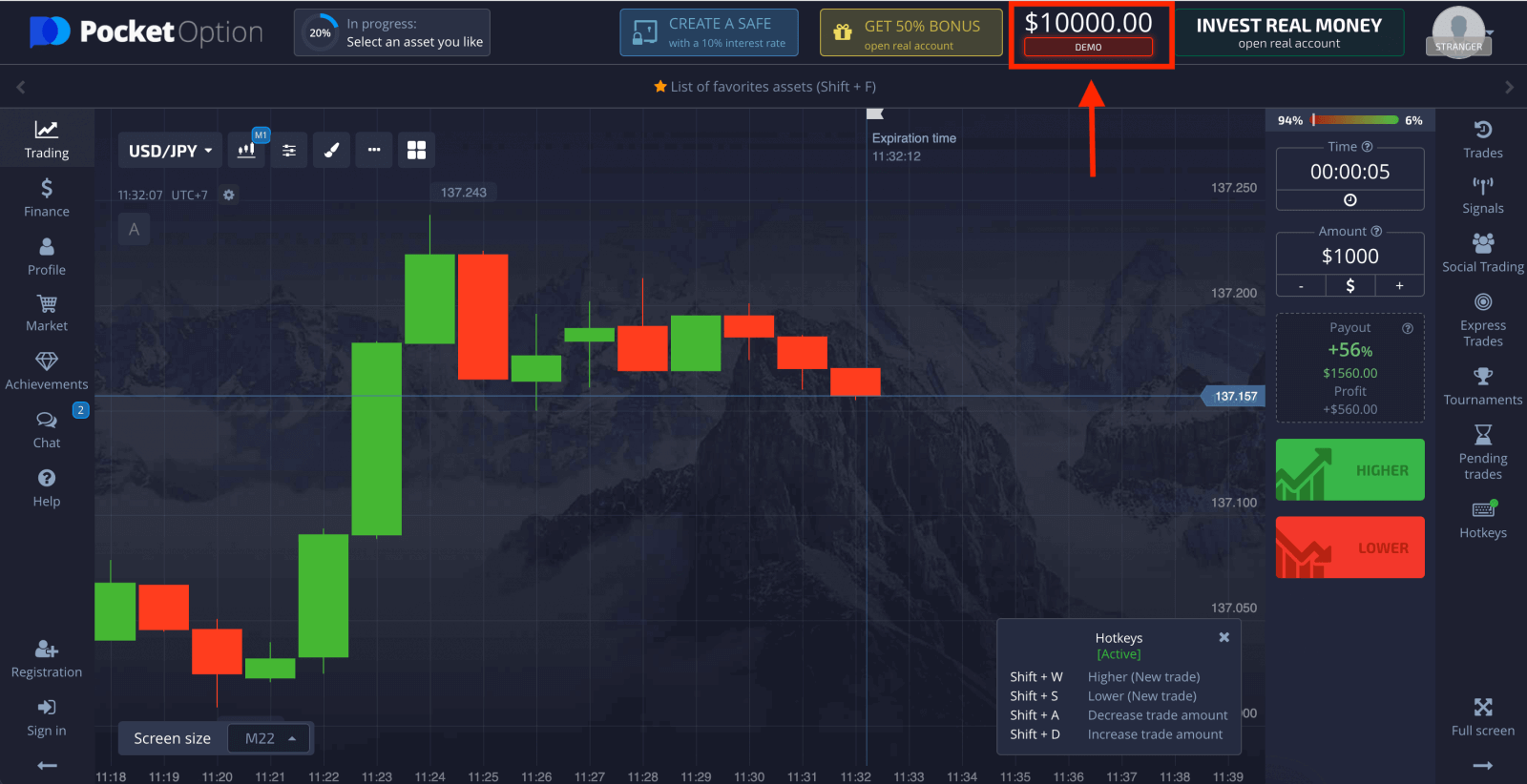
Jos haluat jatkaa tilin käyttöä, tallenna kaupankäynnin tulokset ja voit käydä kauppaa oikealla tilillä. Napsauta "Rekisteröinti" luodaksesi Pocket Option -tilin. 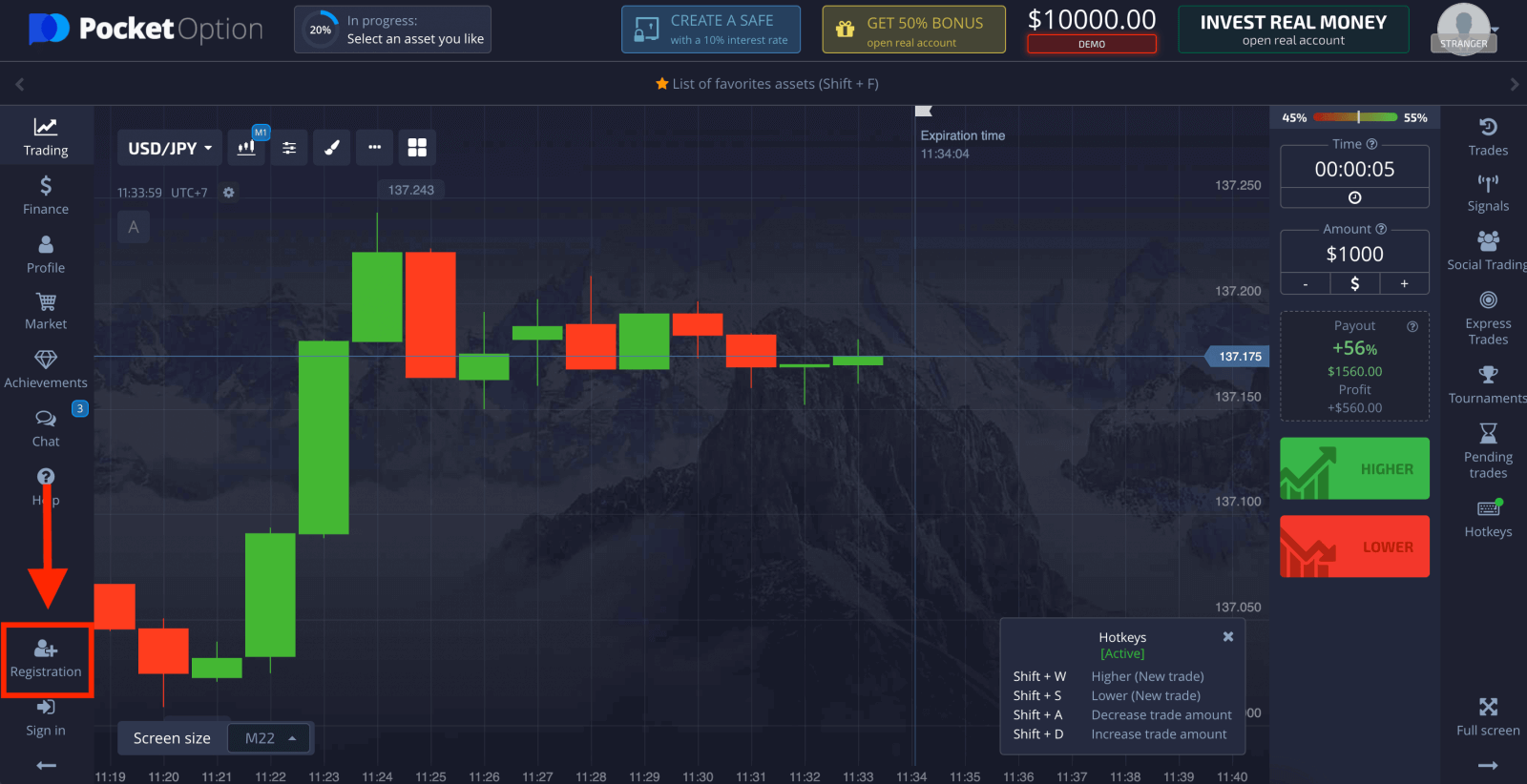
Käytettävissä on kolme vaihtoehtoa: rekisteröityminen sähköpostiosoitteellasi tai Google -tililläsi alla olevan mukaisesti . Sinun tarvitsee vain valita sopiva menetelmä ja luoda salasana.
Pocket Option -tilin rekisteröiminen sähköpostilla
1. Voit rekisteröidä tilin alustalla napsauttamalla oikeassa yläkulmassa olevaa " Rekisteröinti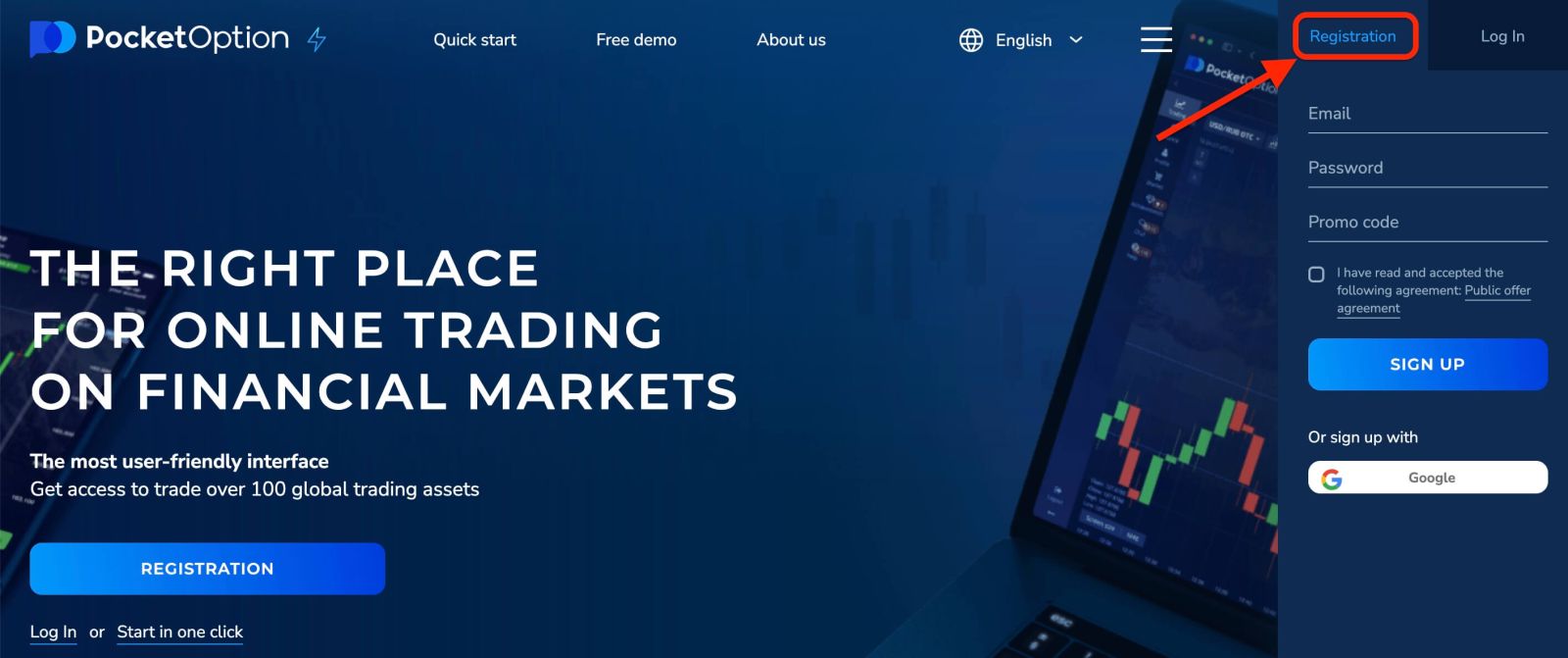
" -painiketta. 2. Rekisteröityäksesi sinun tulee täyttää tarvittavat tiedot ja napsauttaa " REKISTERÖIDY "
- Anna kelvollinen sähköpostiosoite.
- Luo vahva salasana.
- Lue ja hyväksy sopimus.
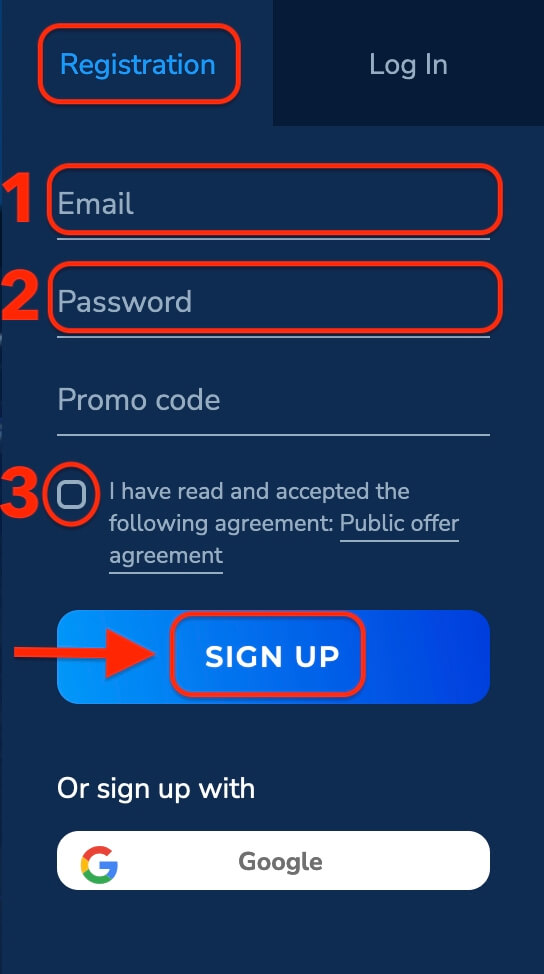
Pocket Option lähettää vahvistusviestin sähköpostiosoitteeseesi . Napsauta sähköpostissa olevaa linkkiä aktivoidaksesi tilisi. Joten lopetat rekisteröinnin ja tilisi aktivoinnin.
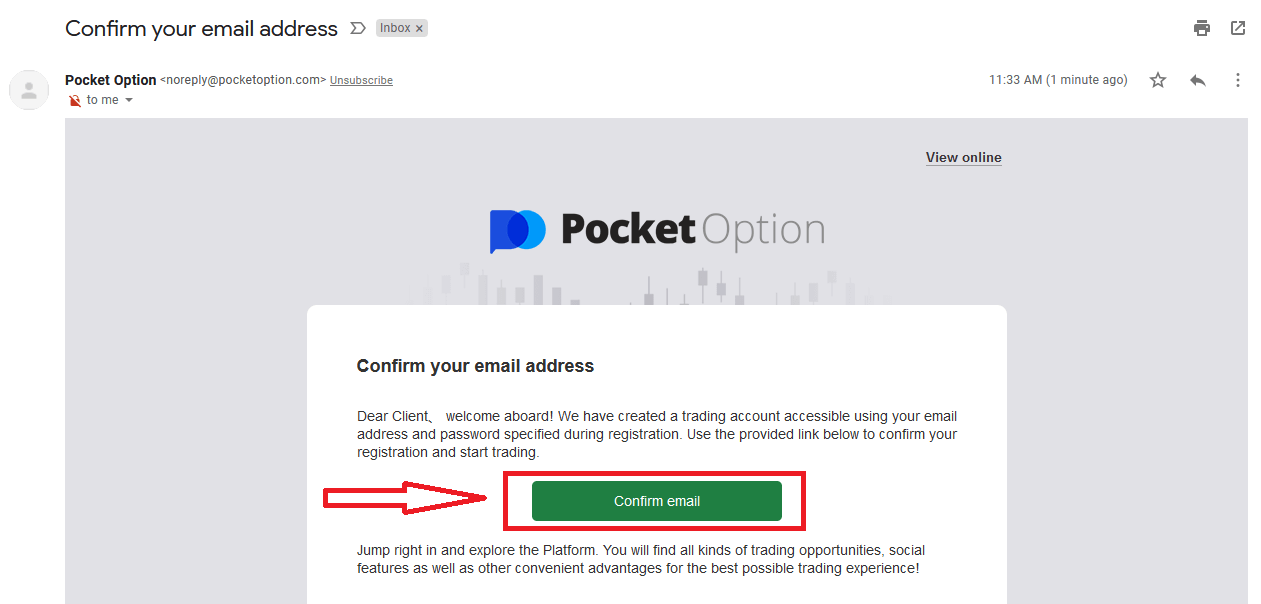
Onnittelut! Olet rekisteröitynyt onnistuneesti ja sähköpostiosoitteesi on vahvistettu.
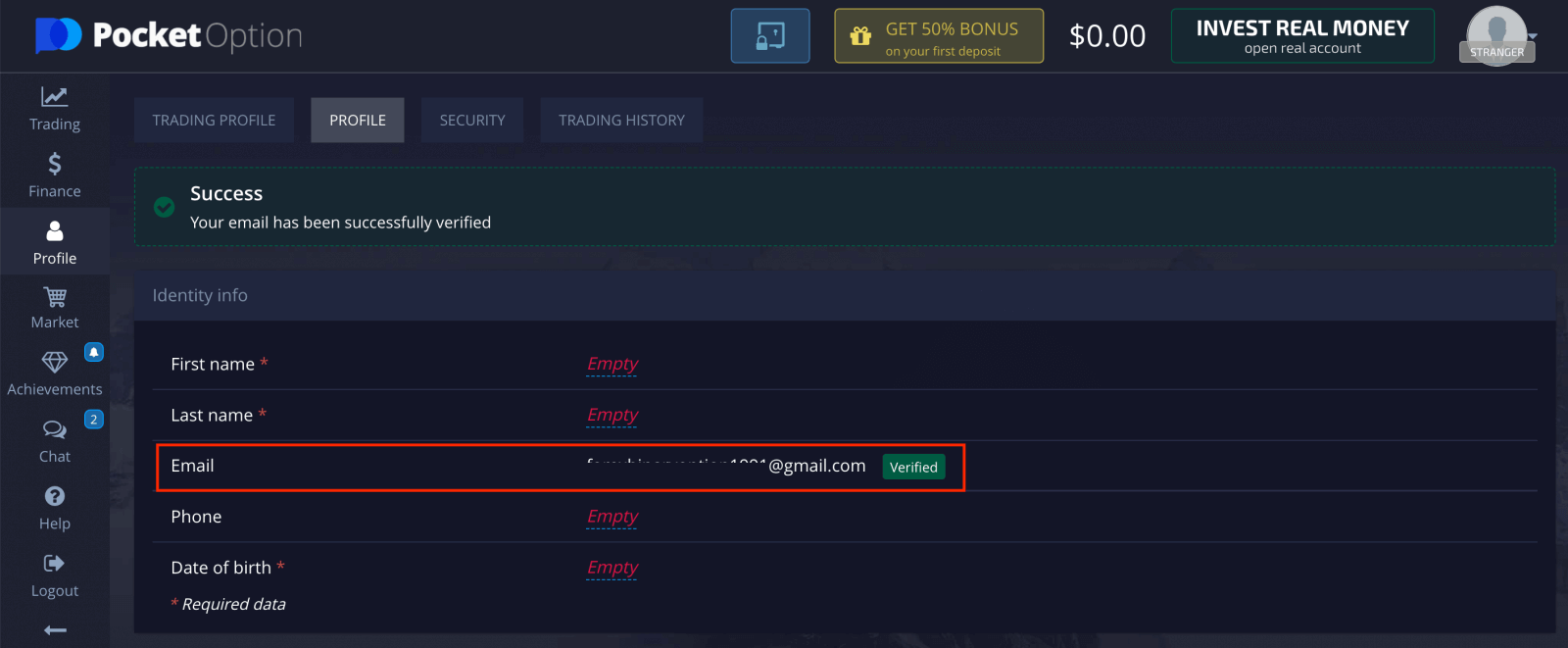
Jos haluat käyttää demotiliä, napsauta "Kaupakäynti" ja "Pikakaupan demotili".
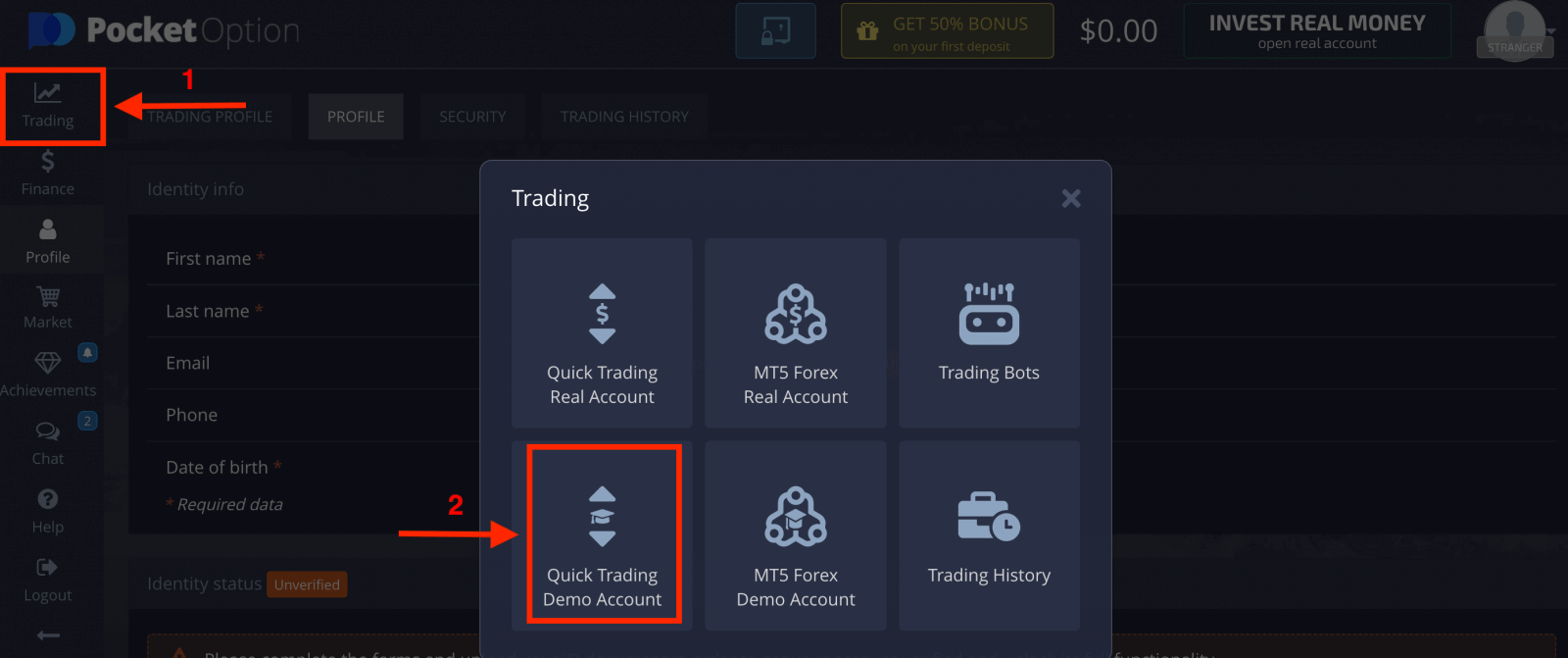
Nyt voit aloittaa kaupankäynnin. Demotililläsi on 1 000 dollaria.
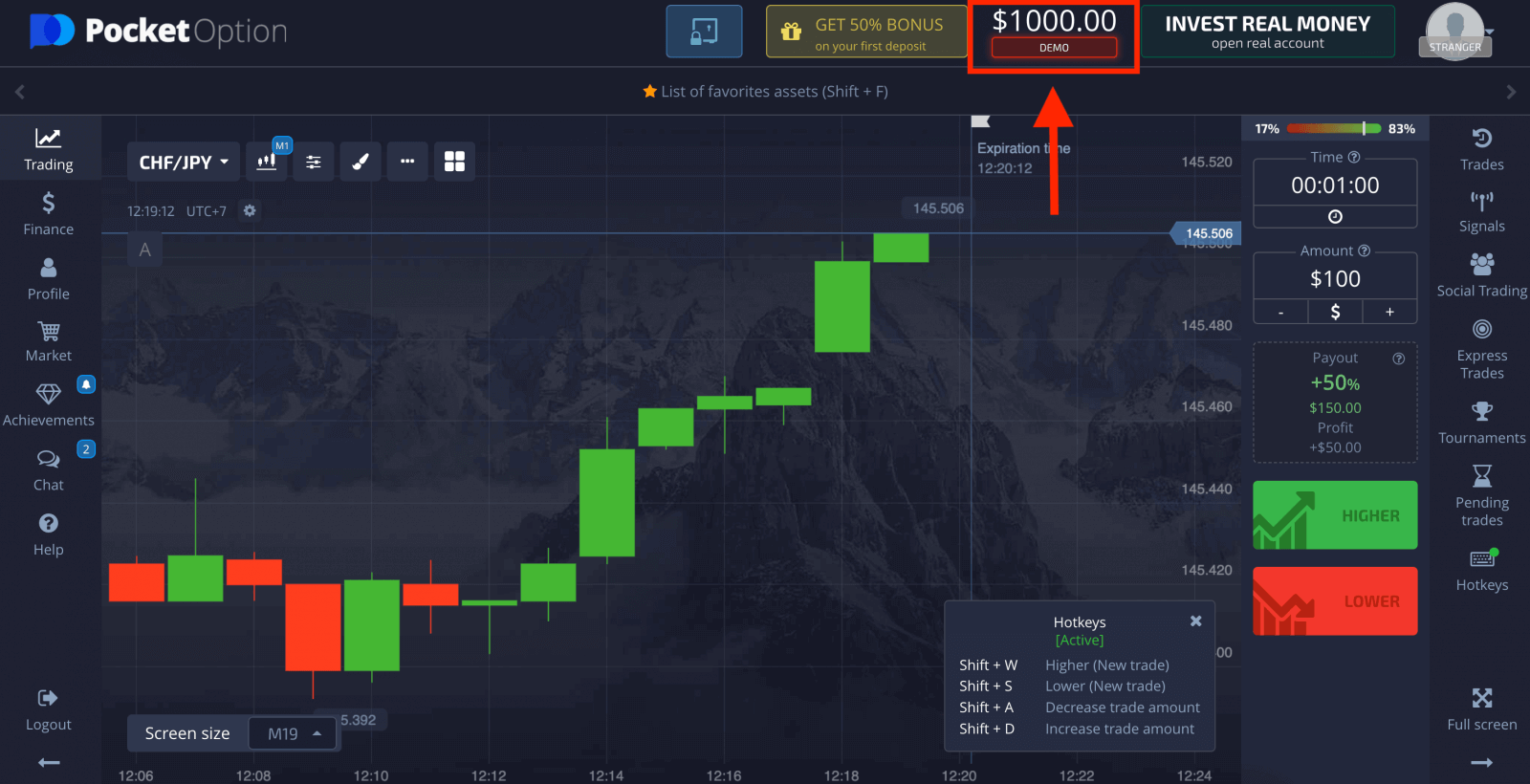
Voit myös käydä kauppaa Real-tilillä, napsauttamalla "Kaupakäynti" ja "Pikakauppa oikea tili".
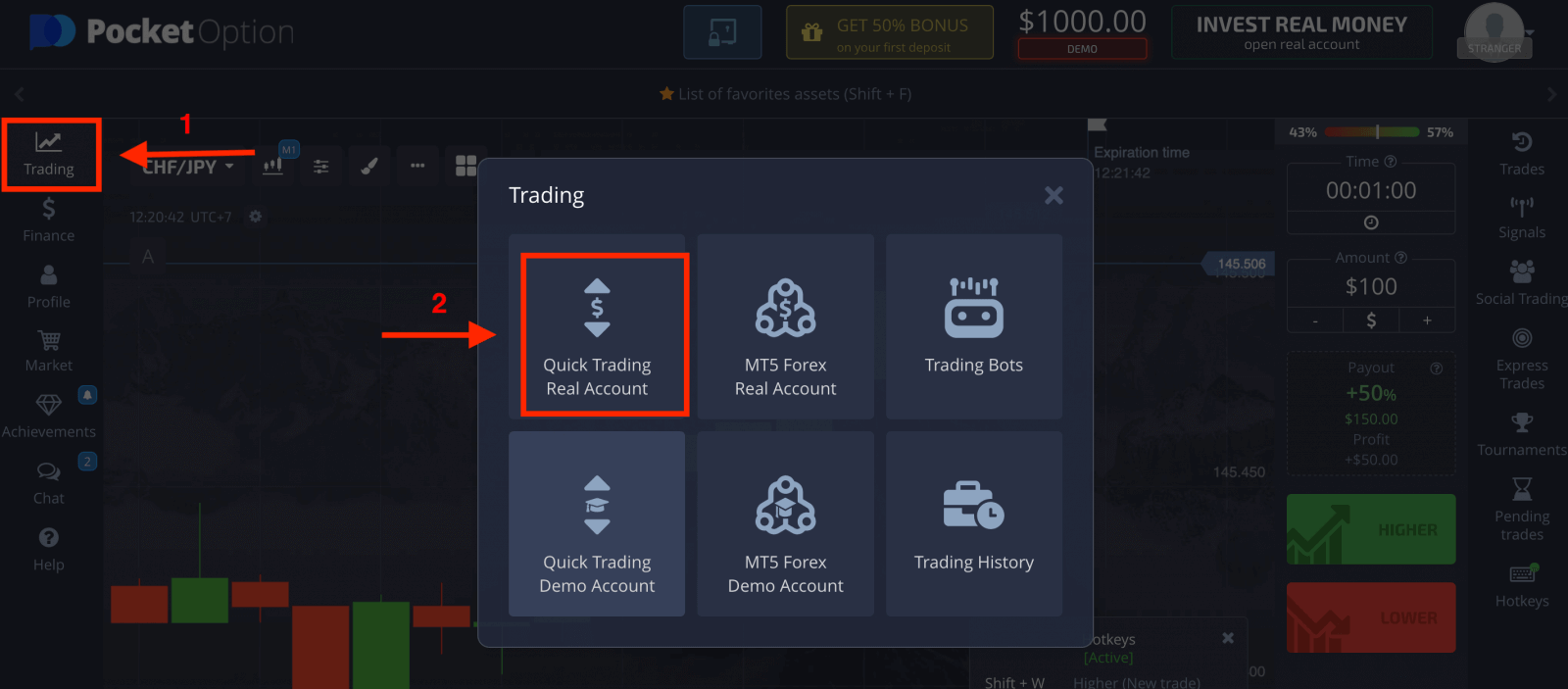
Live-kaupankäynnin aloittamiseksi sinun on tehtävä sijoitus tilillesi (minimisijoitussumma on 5 dollaria).
Kuinka tehdä talletus Pocket Option -sovelluksella
Pocket Option -tilin rekisteröiminen Googlen avulla
1. Luodaksesi Google-tilin , napsauta vastaavaa painiketta rekisteröintilomakkeessa.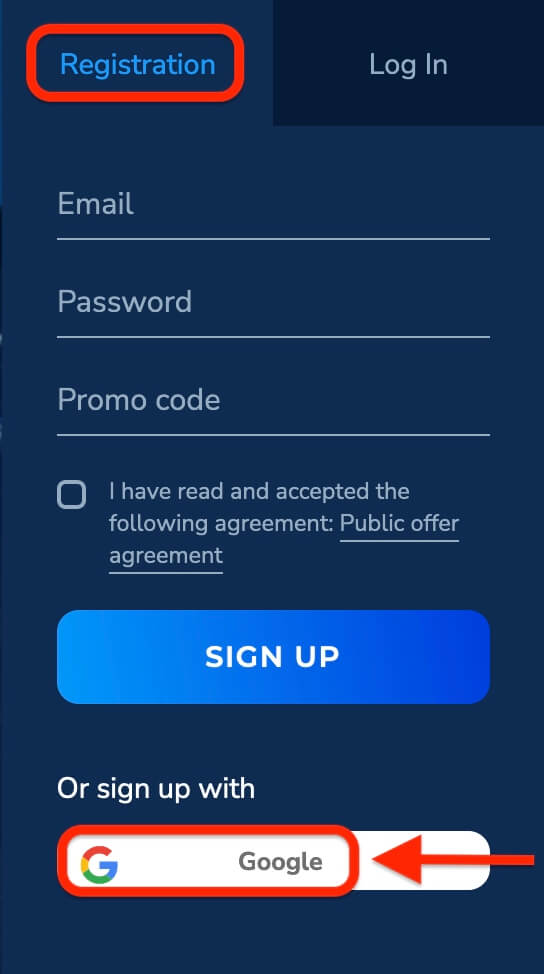
2. Kirjoita juuri avautuvaan ikkunaan puhelinnumerosi tai sähköpostiosoitteesi ja napsauta "Seuraava".
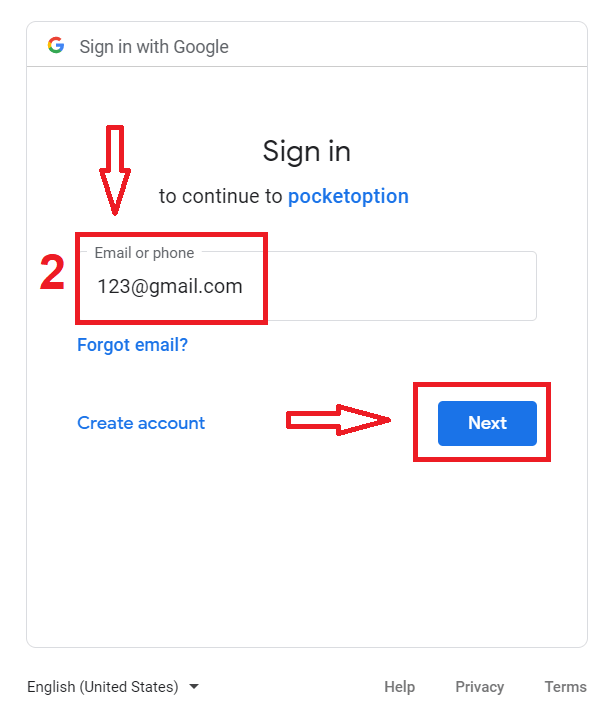
3. Anna sitten Google-tilisi salasana ja napsauta "Seuraava".
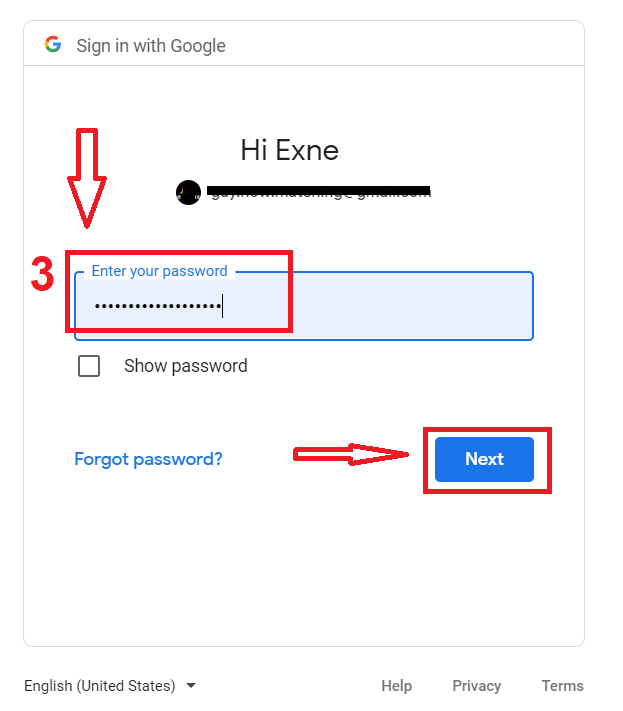
Tämän jälkeen sinut ohjataan henkilökohtaiselle Pocket Option -tilillesi.
Rekisteröi tili iOS:n Pocket Option -sovelluksessa
Rekisteröityminen iOS-mobiilialustaan on myös käytettävissäsi . Napsauta " Rekisteröityminen ".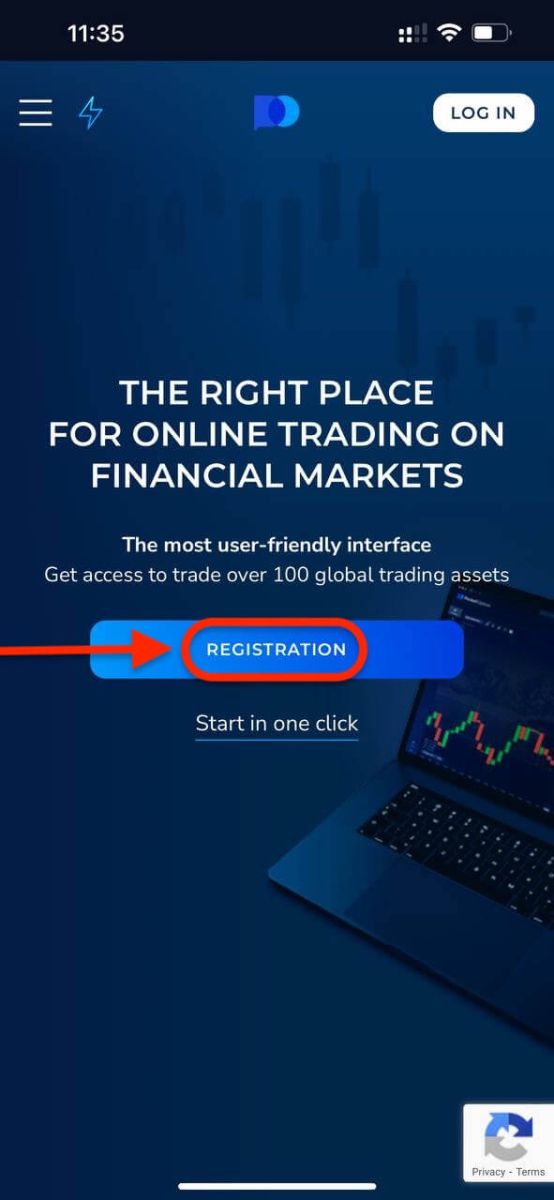
- Anna kelvollinen sähköpostiosoite.
- Luo vahva salasana.
- Tarkista sopimus ja napsauta "REKISTERÖIDY".
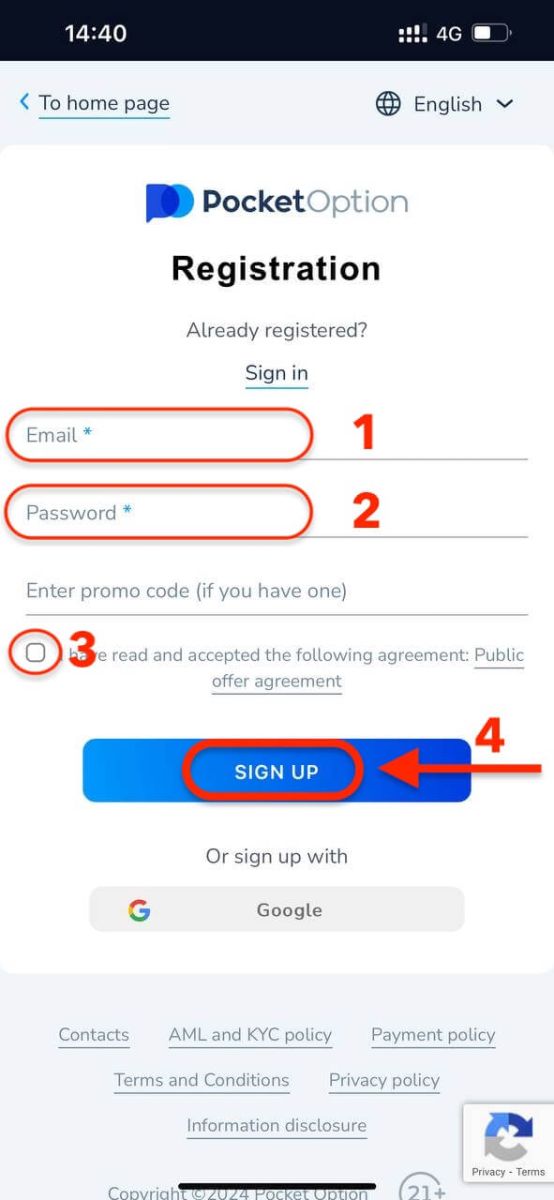
Onnittelut! olet rekisteröitynyt onnistuneesti, napsauta "Peruuta" Jos haluat käydä kauppaa ensin demotilillä.
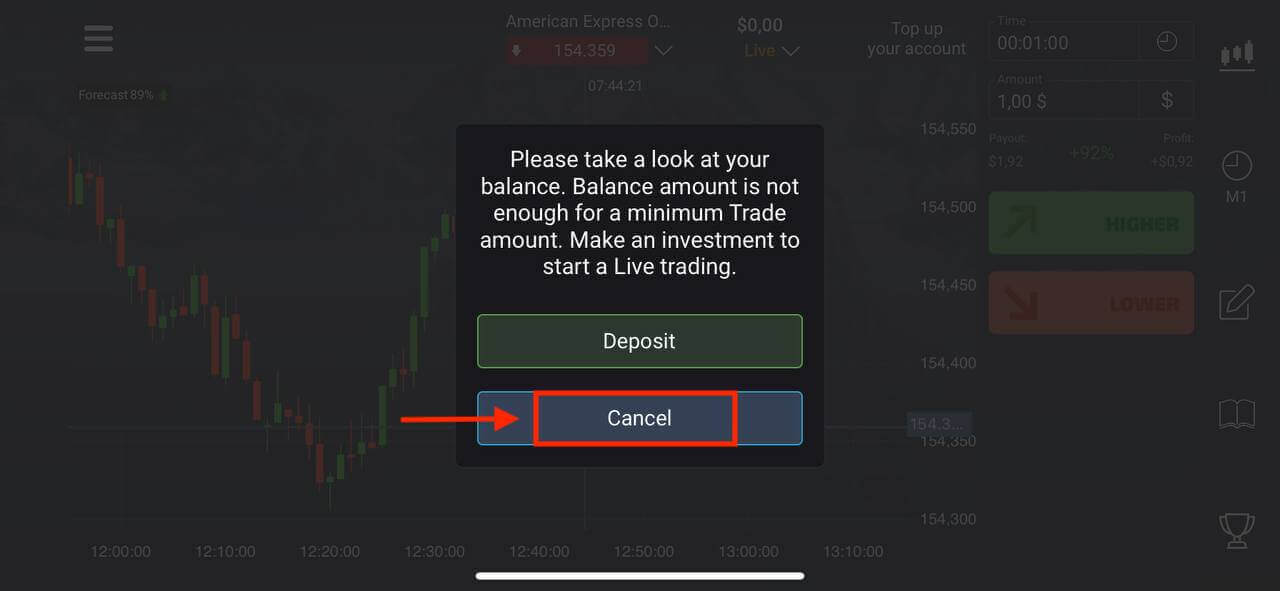
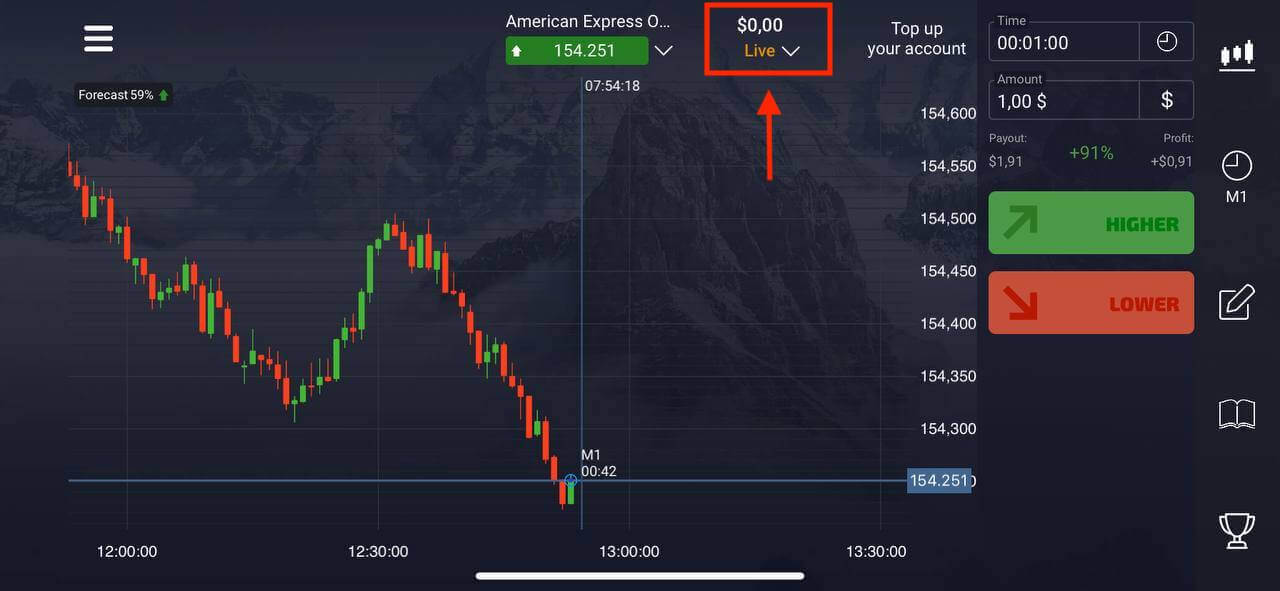
Valitse "Demotili" aloittaaksesi kaupankäynnin 1000 dollarilla.
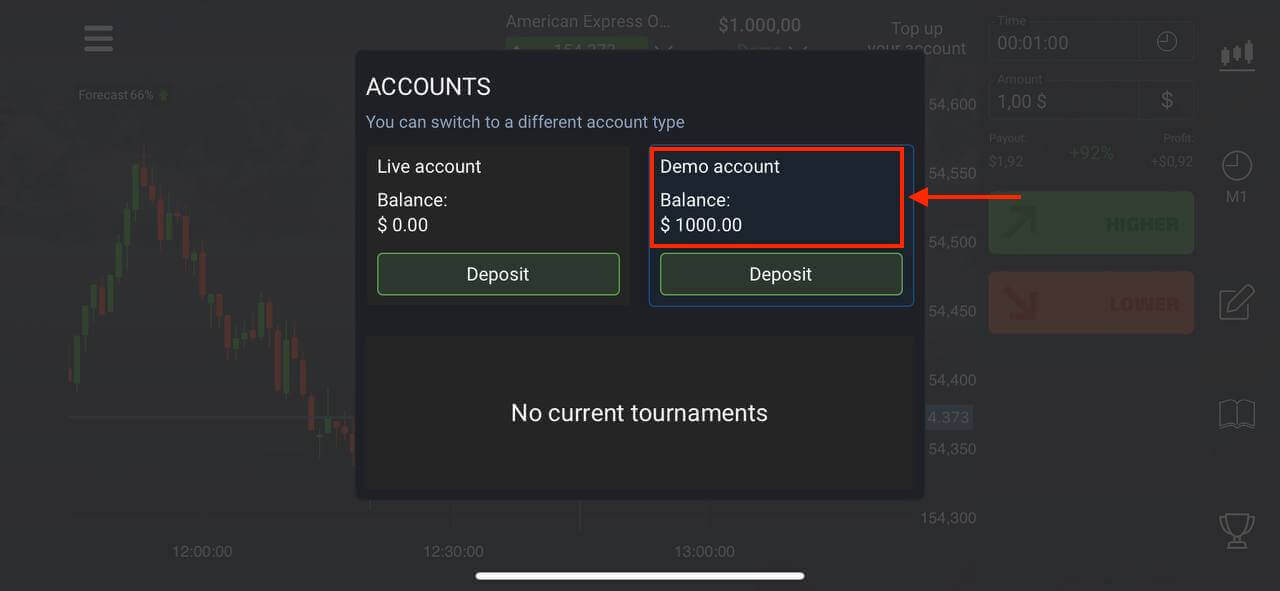
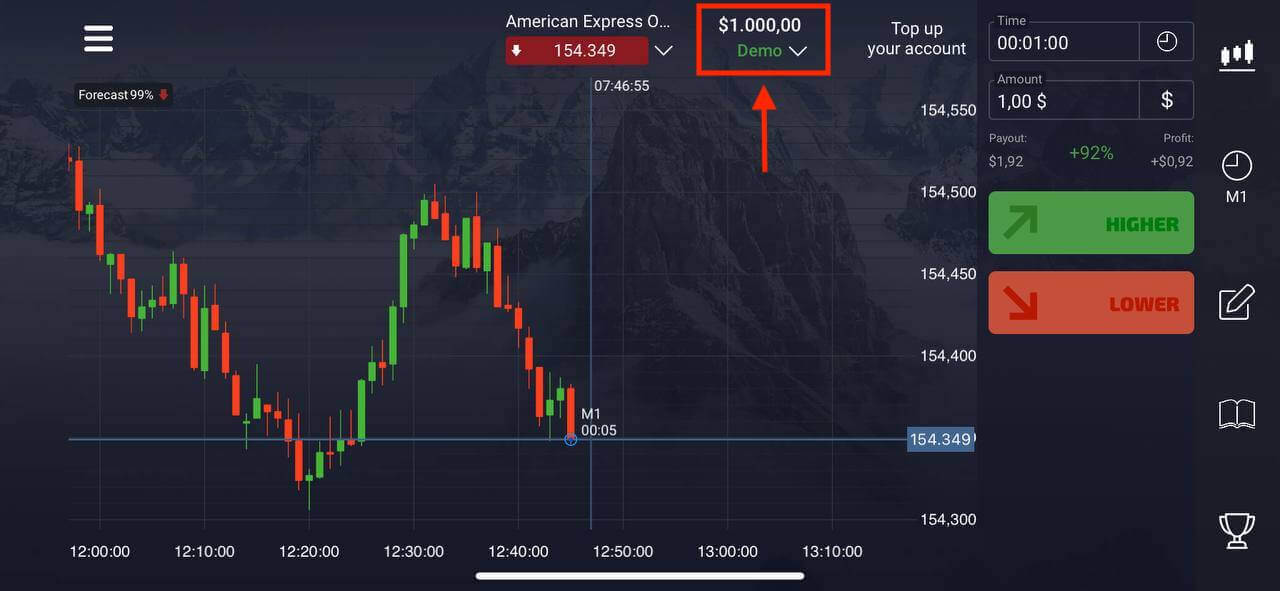
Jos haluat käydä kauppaa Real-tilillä, napsauta Live-tilillä "Talletus".
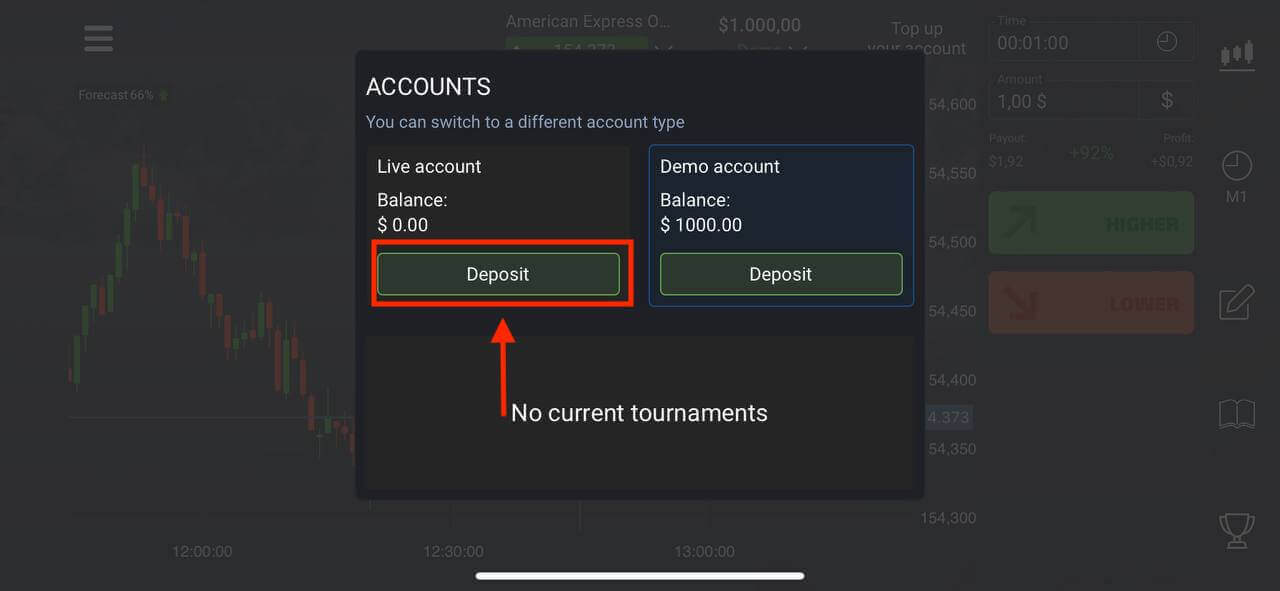
Rekisteröi tili Pocket Option -sovelluksessa Androidille
Jos sinulla on Android-mobiililaite, sinun on ladattava Pocket Option -sovellus Google Playsta tai täältä . Etsi vain "Pocket Option" ja asenna se laitteellesi.Kaupankäyntialustan mobiiliversio on täsmälleen sama kuin sen verkkoversio. Näin ollen kaupankäynnissä ja varojen siirtämisessä ei ole ongelmia. Lisäksi Pocket Option -kaupankäyntisovellusta Androidille pidetään parhaana verkkokaupan sovelluksena. Siksi sillä on korkea arvosana kaupassa.
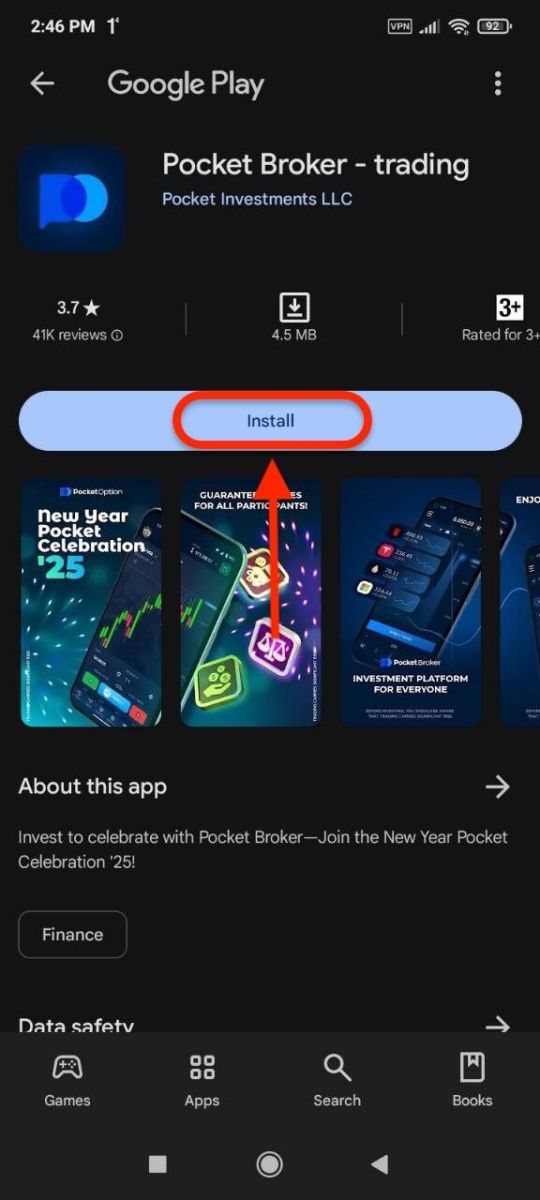
Napsauta " Rekisteröinti " luodaksesi uuden Pocket Option -tilin.
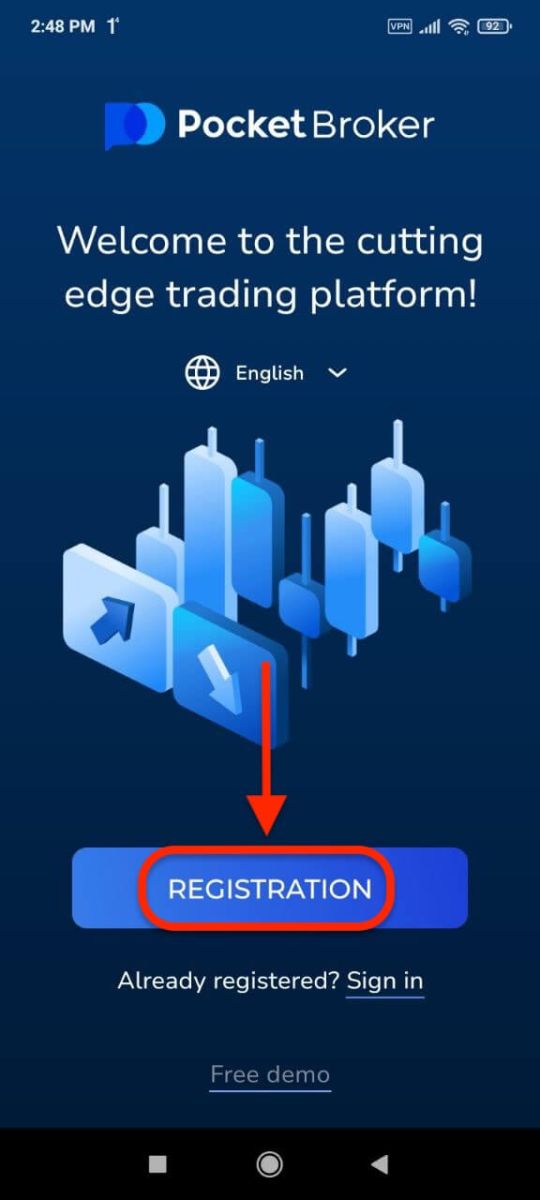
- Anna kelvollinen sähköpostiosoite.
- Luo vahva salasana.
- Tarkista sopimus ja napsauta " REKISTERÖINTI ".
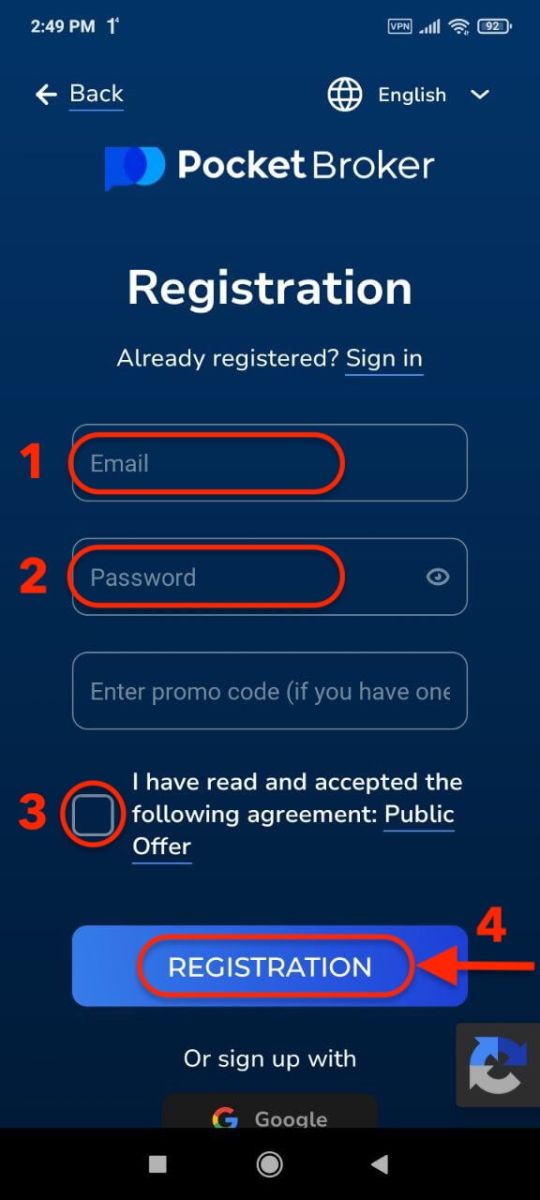
Onnittelut! olet rekisteröitynyt onnistuneesti, napsauta "Talleta" käydäksesi kauppaa Real-tilillä.
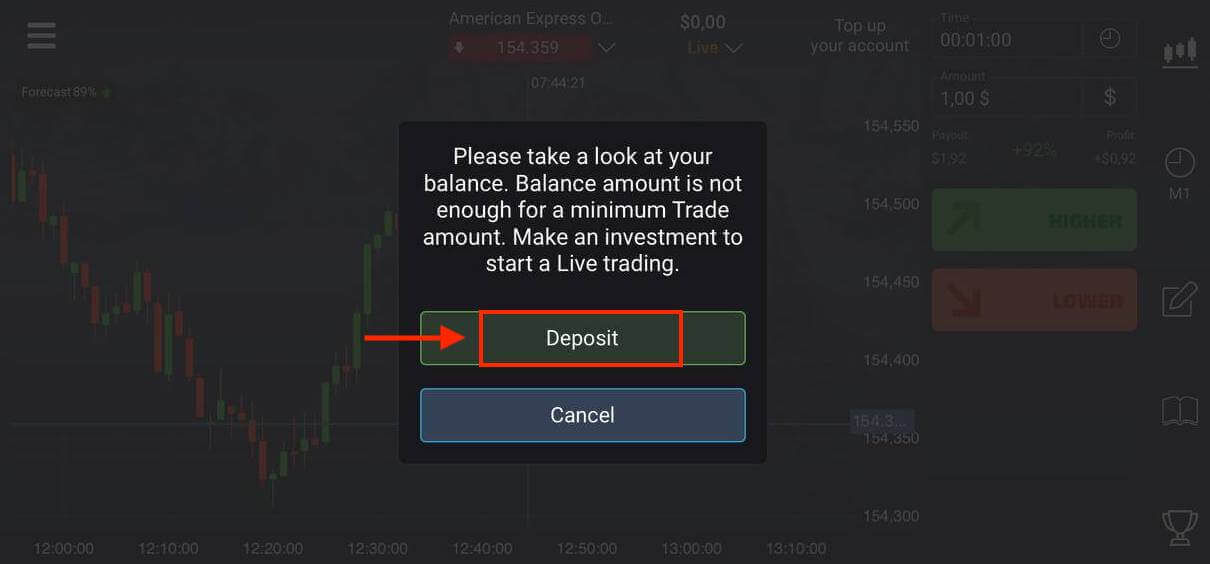
Valitse itsellesi sopiva talletusmenetelmä.
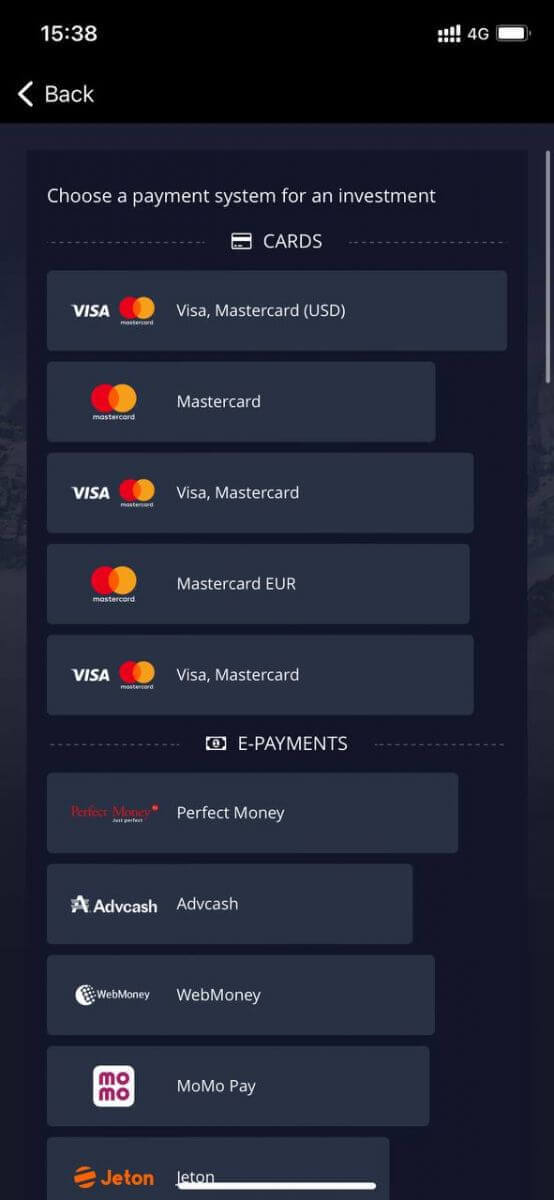
Napsauta "Peruuta" käydäksesi kauppaa demotilillä.
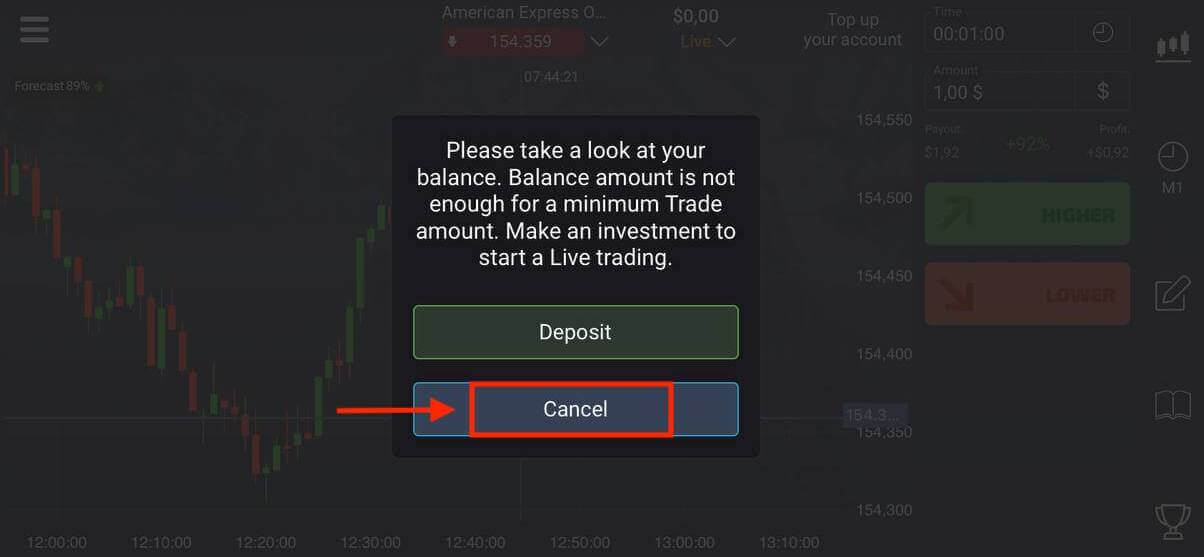
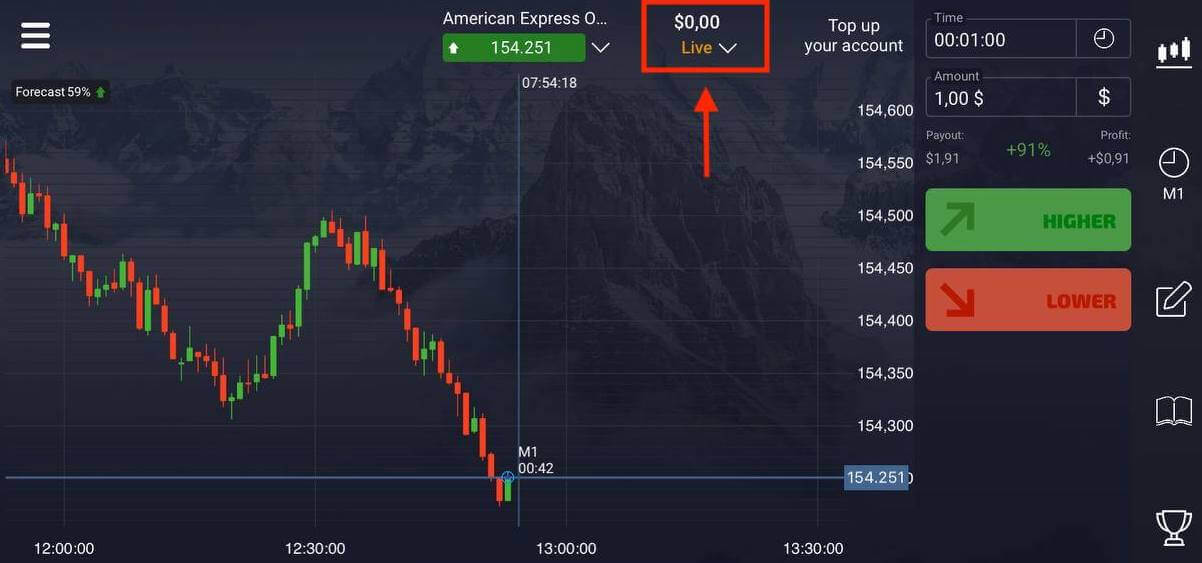
Napsauta Demotili.
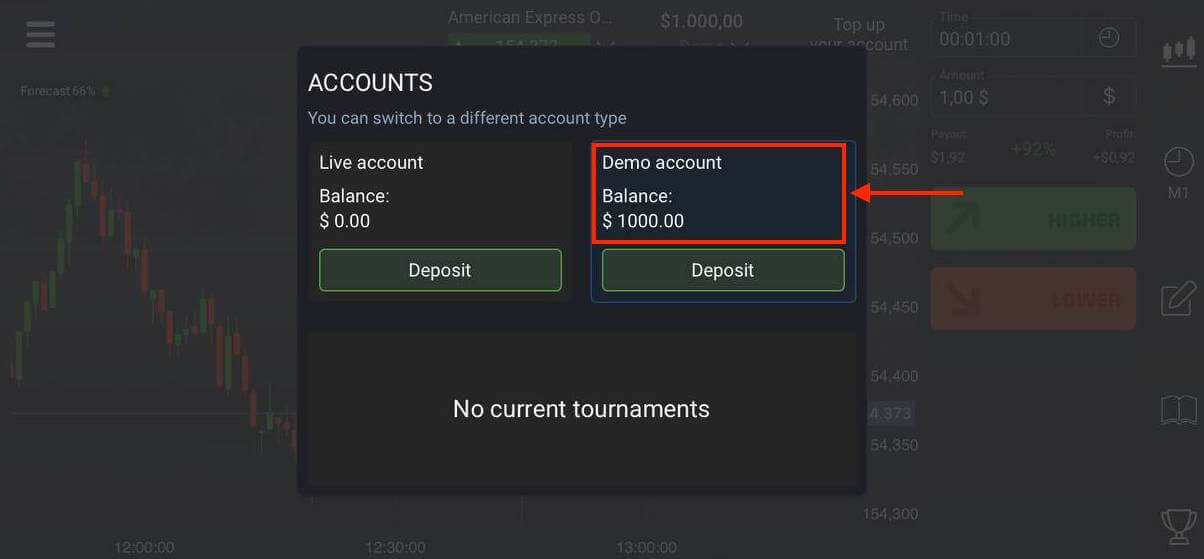
Demotililläsi on 1 000 dollaria.
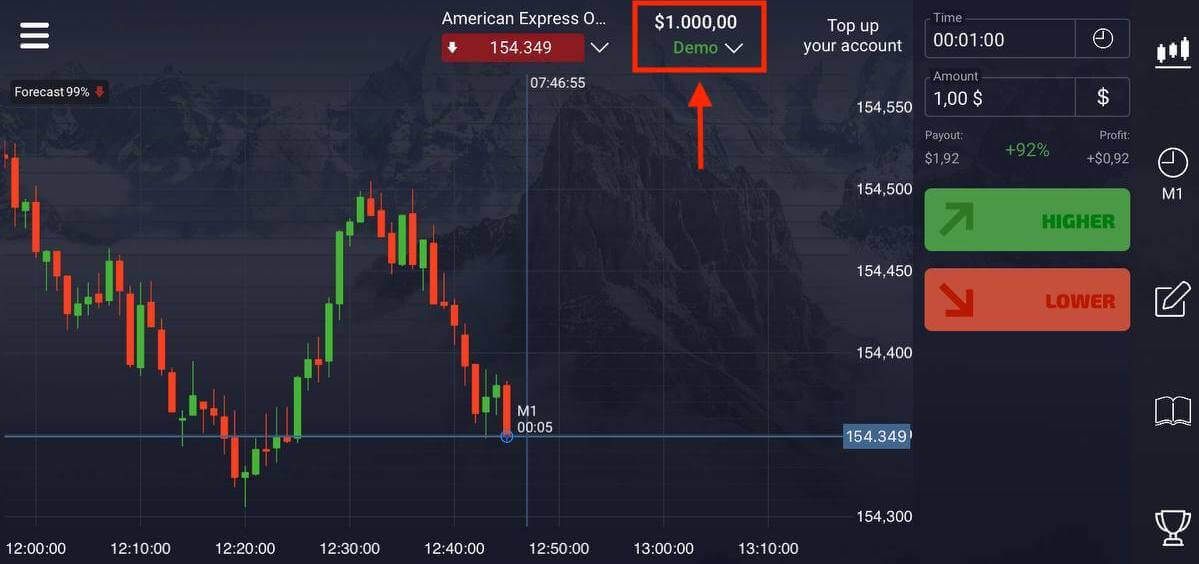
Rekisteröi tili Pocket Optionissa Mobile Webin avulla
Jos haluat käydä kauppaa Pocket Option -kaupankäyntialustan mobiiliverkkoversiossa, voit tehdä sen helposti. Avaa ensin selain mobiililaitteellasi. Vieraile sen jälkeen välittäjän verkkosivustolla. Napsauta "Valikko" vasemmassa yläkulmassa.
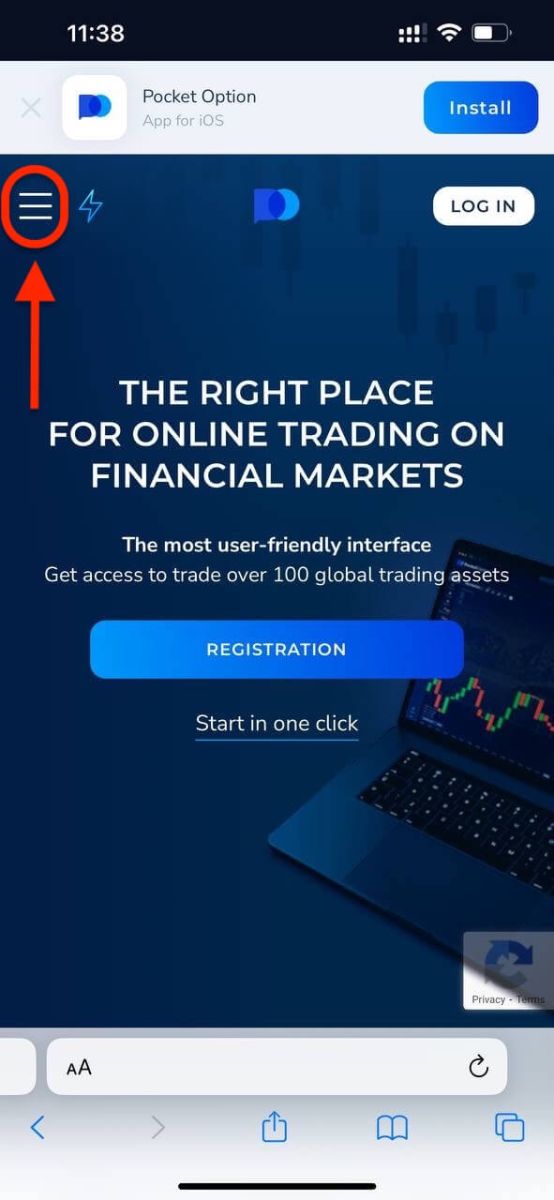
Napsauta " REKISTERÖINTI " -painiketta.
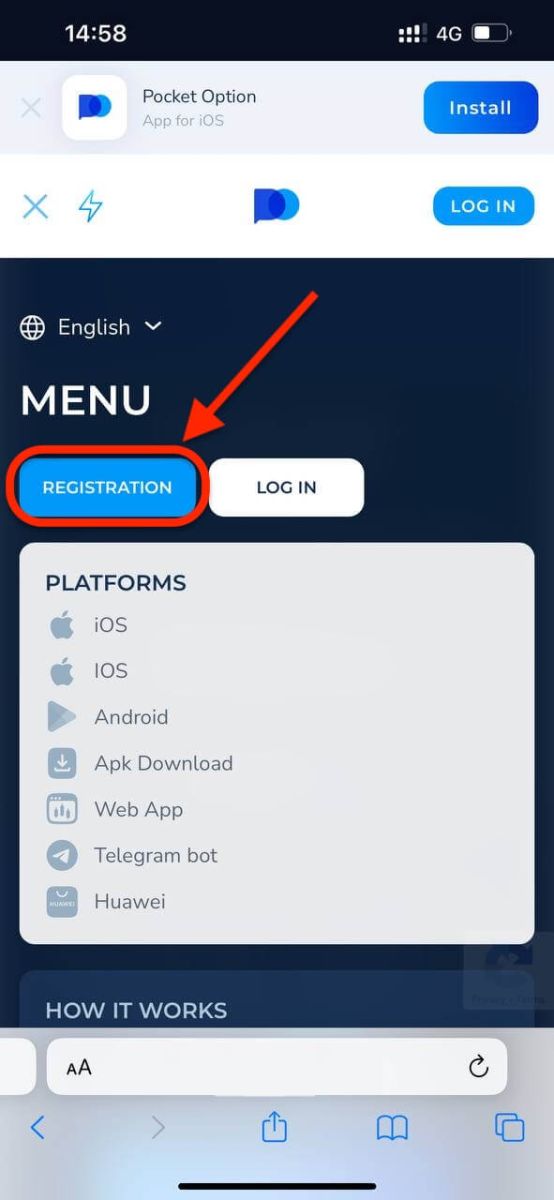
Tässä vaiheessa annamme edelleen tiedot: sähköpostiosoite, salasana, hyväksy "Sopimus" ja napsauta "REKISTERÖIDY".
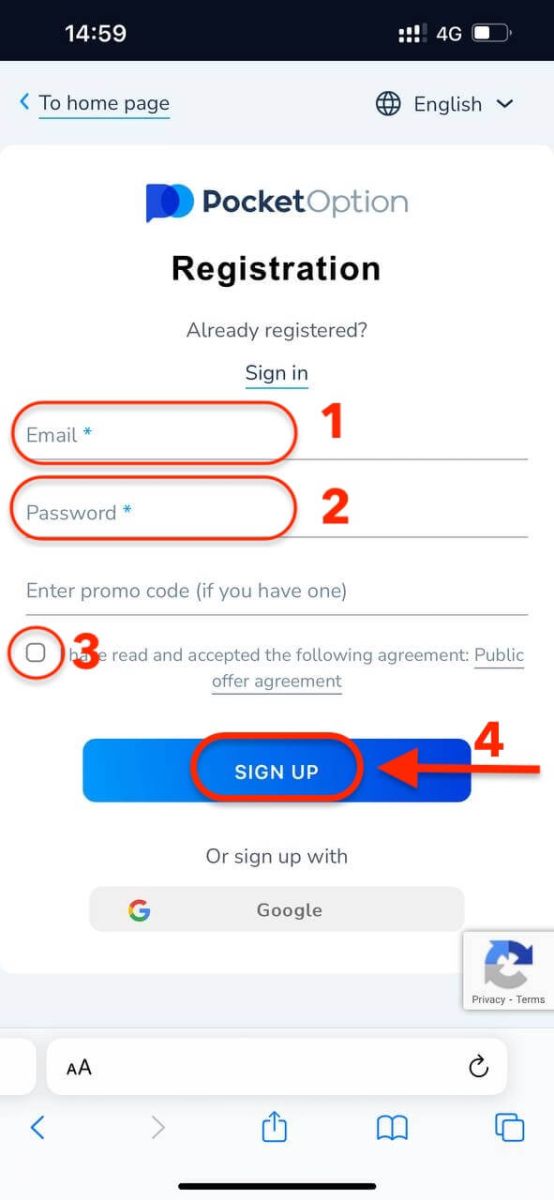
Tässä olet! Nyt voit käydä kauppaa alustan mobiiliverkkoversiosta. Kaupankäyntialustan mobiiliverkkoversio on täsmälleen sama kuin sen tavallinen verkkoversio. Näin ollen kaupankäynnissä ja varojen siirtämisessä ei ole ongelmia.
Demotililläsi on 1 000 dollaria.
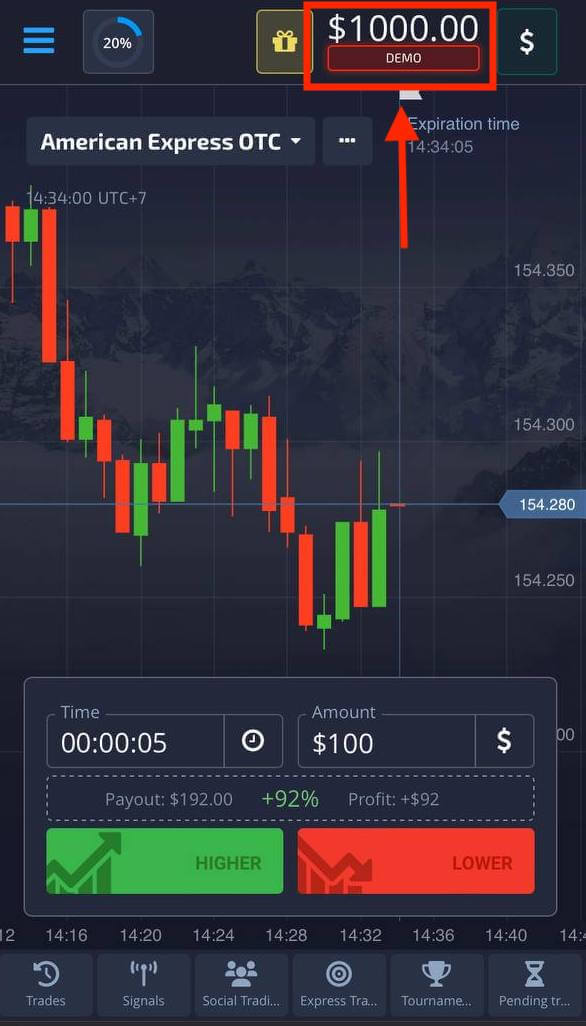
Usein kysytyt kysymykset (FAQ)
Erot digitaalisen ja nopean kaupankäynnin välillä
Digitaalinen kaupankäynti on perinteinen kauppatilaustyyppi. Kauppias ilmoittaa yhden kiinteistä aikajaksoista "ostokseen asti" (M1, M5, M30, H1 jne.) ja tekee kaupan tämän aikakehyksen sisällä. Kaaviossa on puolen minuutin "käytävä", joka koostuu kahdesta pystysuorasta viivasta - "aika ostoon asti" (määritetystä aikakehyksestä riippuen) ja "aika päättymiseen asti" ("aika ostoon asti" + 30 sekuntia).Näin ollen digitaalinen kaupankäynti tapahtuu aina kiinteällä tilauksen sulkemisajalla, joka on täsmälleen jokaisen minuutin alussa.
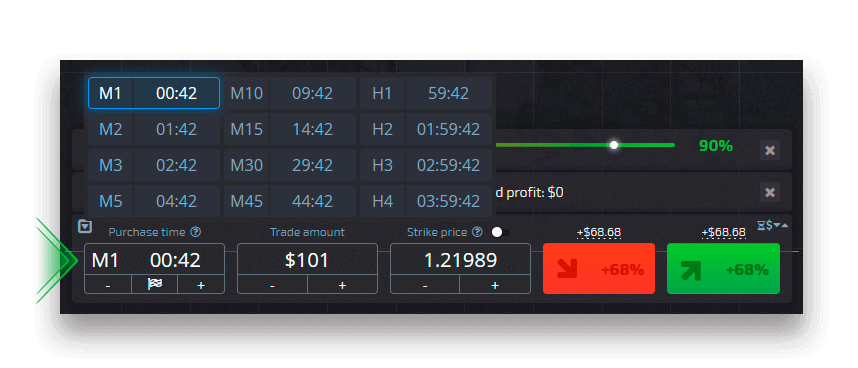
Nopea kaupankäynti puolestaan mahdollistaa tarkan vanhenemisajan asettamisen ja mahdollistaa lyhyiden aikarajojen hyödyntämisen, alkaen 30 sekunnista ennen vanhenemista.
Kun teet kauppatoimeksiannon pikakaupankäyntitilassa, näet kaaviossa vain yhden pystysuoran viivan — kauppatoimeksiannon "vanhentumisaika", joka riippuu suoraan kaupankäyntipaneelissa määritetystä aikakehyksestä. Toisin sanoen se on yksinkertaisempi ja nopeampi kaupankäyntitila.
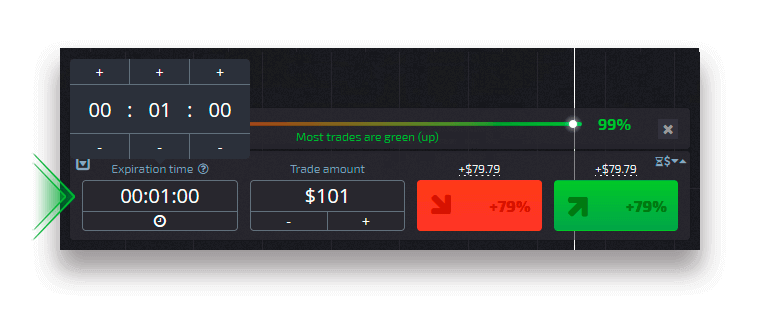
Vaihtaminen digitaalisen ja nopean kaupankäynnin välillä
Voit aina vaihtaa näiden kaupankäyntityyppien välillä napsauttamalla "Kauppa"-painiketta vasemmassa ohjauspaneelissa tai napsauttamalla lippu- tai kellosymbolia kaupankäyntipaneelin aikakehysvalikon alla.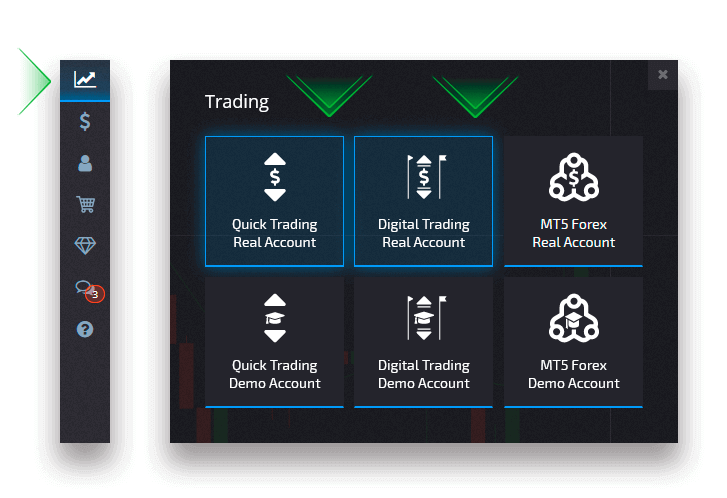
Vaihtaminen digitaalisen ja nopean kaupankäynnin välillä napsauttamalla "Kauppa"-painiketta
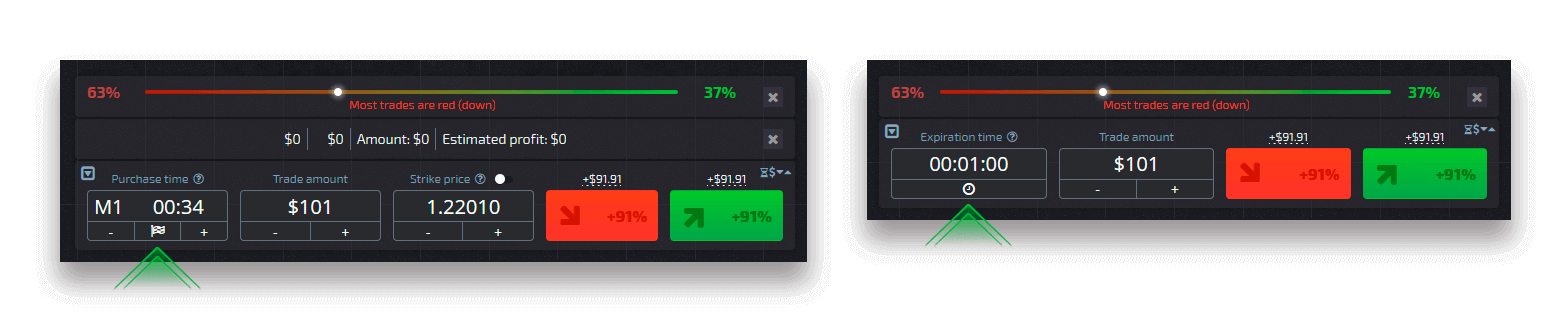
Vaihtaminen digitaalisen ja nopean kaupankäynnin välillä napsauttamalla lippua
Kuinka vaihtaa demosta oikeaksi tiliksi
Voit vaihtaa tilien välillä seuraavasti:1. Napsauta esittelytiliäsi alustan yläosassa.
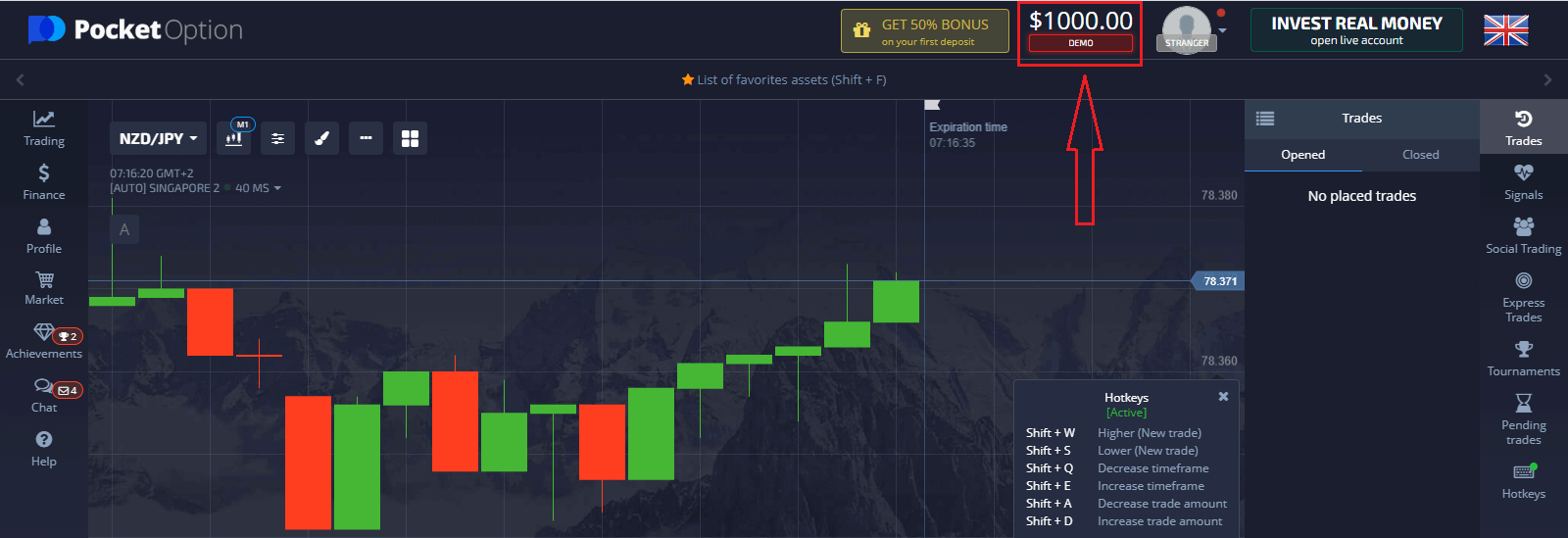
2. Napsauta "Live-tili".
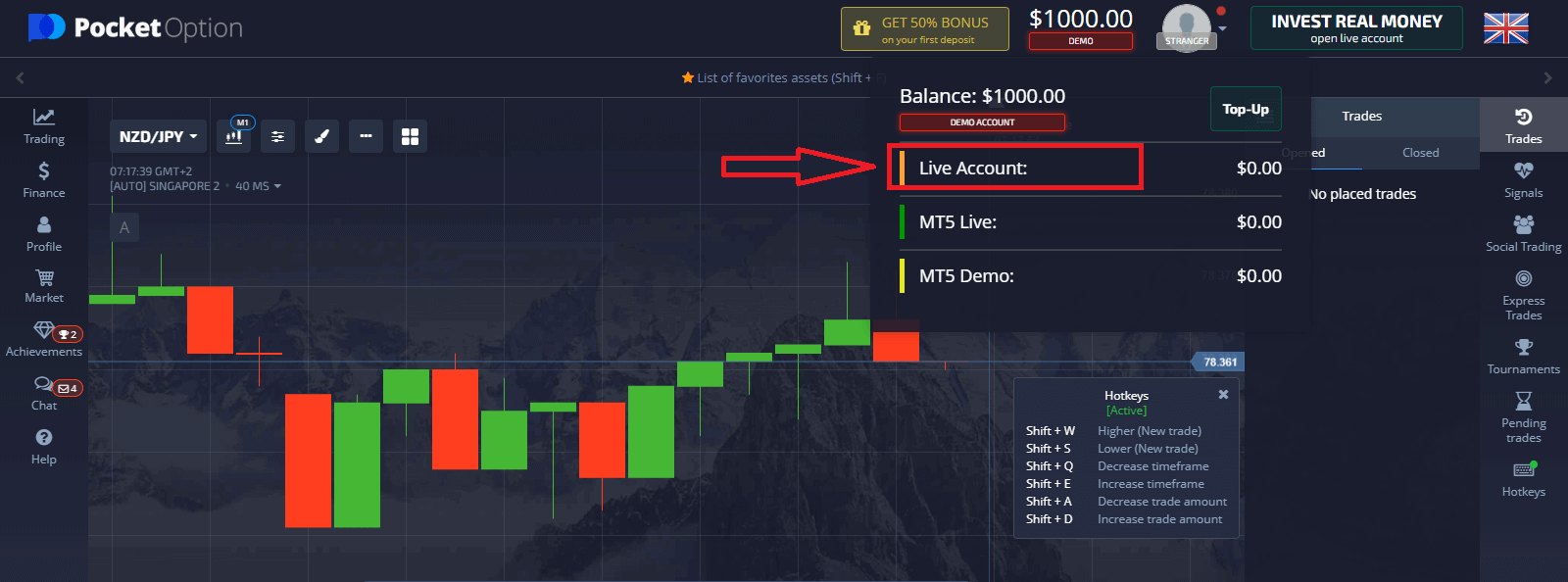
Kun olet tehnyt talletuksen onnistuneesti, voit käydä kauppaa Real-tilillä.
Kuinka tehdä talletus Pocket Optionissa
Kuinka käydä kauppaa taskuoptiolla
Kaupankäyntitoimeksiannon tekeminen
Kaupankäyntipaneelin avulla voit säätää asetuksia, kuten ostoaikaa ja kaupan määrää. Siellä teet kaupan yrittäessäsi ennustaa, nouseeko hinta (vihreä painike) vai alas (punainen painike).Valitse omaisuus
Voit valita yli sadan alustalla olevan omaisuuden joukosta, kuten valuuttapareja, kryptovaluuttoja, hyödykkeitä ja osakkeita.
Omaisuuden valitseminen luokittain
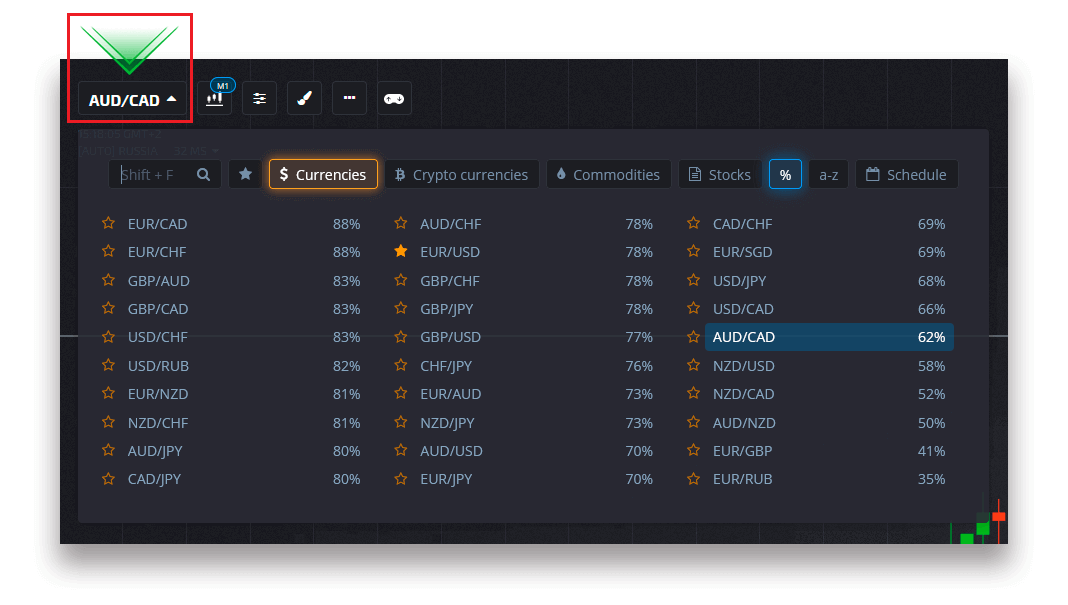
Tai käytä välitöntä hakua löytääksesi tarvittavan hyödykkeen: aloita vain omaisuuden nimen kirjoittaminen.
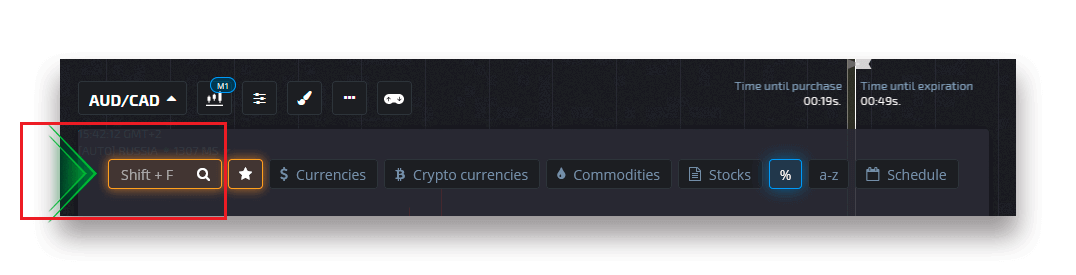
Voit lisätä suosikkeihin minkä tahansa valuuttaparin/kryptovaluutan/hyödykkeen ja osakkeen nopeaa käyttöä varten. Usein käytetyt resurssit voidaan merkitä tähdillä, ja ne näkyvät näytön yläreunassa olevaan pikakäyttöpalkkiin.
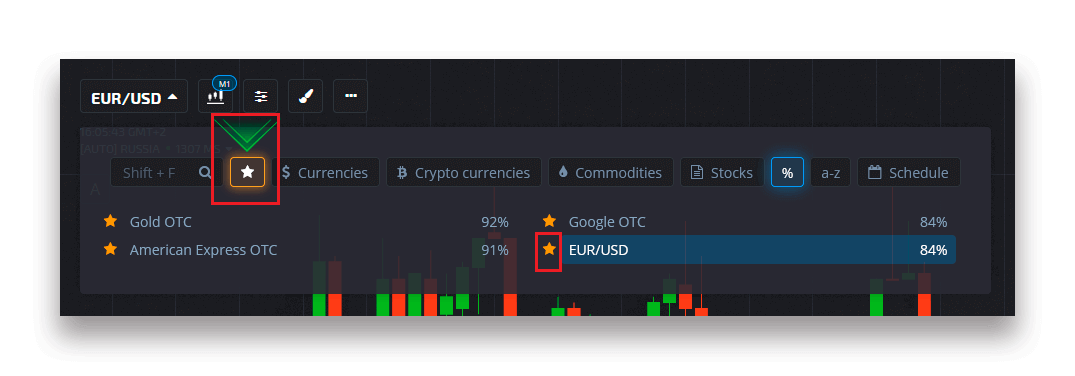
Omaisuuden vieressä oleva prosenttiosuus määrää sen kannattavuuden. Mitä suurempi prosenttiosuus, sitä suurempi voittosi onnistuu.
Esimerkki. Jos 10 dollarin kauppa, jonka kannattavuus on 80 %, sulkeutuu positiivisella tuloksella, 18 dollaria hyvitetään saldoosi. 10 dollaria on sijoituksesi ja 8 dollaria voittoa.
Digitaalisen kaupankäynnin ostoajan asettaminen
Voit valita ostoajan digitaalisessa kaupankäynnissä napsauttamalla "Ostoaika" -valikkoa (kuten esimerkissä) kaupankäyntipaneelissa ja valitsemalla haluamasi vaihtoehdon.
Huomaa, että kauppojen vanhenemisaika digitaalisessa kaupankäynnissä on ostoaika + 30 sekuntia. Voit aina nähdä, milloin kauppasi sulkeutuu kaaviossa – se on pystysuora viiva "Aika päättymiseen asti" ajastimella.
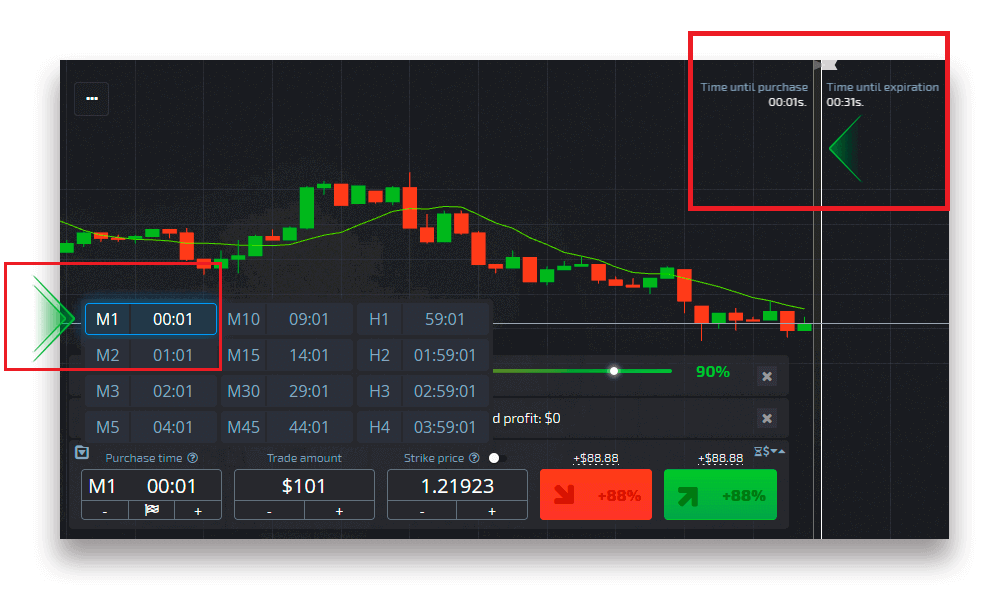
Pikakaupankäynnin ostoajan asettaminen
Voit valita ostoajan digitaalisessa kaupankäynnissä napsauttamalla kaupankäyntipaneelin "Vanhentumisaika" -valikkoa (kuten esimerkissä) ja aseta tarvittava aika.
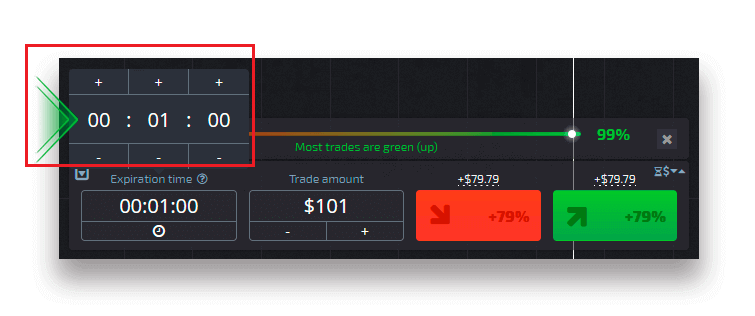
Kaupan määrän muuttaminen
Voit muuttaa kauppasummaa napsauttamalla "-" ja "+" kaupankäyntipaneelin "Kauppasumma" -osiossa.
Voit myös napsauttaa nykyistä summaa, jolloin voit kirjoittaa tarvittavan määrän manuaalisesti tai kertoa/jakaa sen.
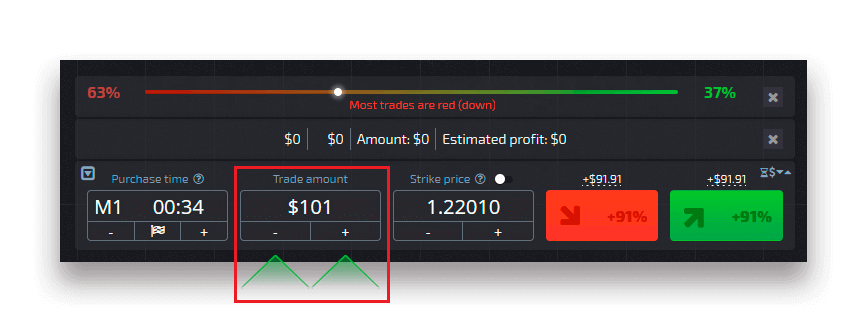
Lykkäyshinnan asetukset
Lykkäyshinnan avulla voit tehdä kaupan hintaan, joka on korkeampi tai alhaisempi kuin nykyinen markkinahinta vastaavalla maksuprosentin muutoksella. Tämä vaihtoehto voidaan ottaa käyttöön kaupankäyntipaneelissa ennen kaupan tekemistä.
Riski ja mahdolliset maksuprosentit riippuvat siitä, kuinka suuri ero on markkinahinnan ja toteutushinnan välillä. Tällä tavalla et vain ennusta hintaliikettä, vaan myös ilmaiset hintatason, joka pitäisi saavuttaa.
Voit ottaa käyttöön tai poistaa käytöstä toteutushinnan käyttämällä vastaavaa kytkintä alemmassa kaupankäyntipaneelissa markkinahinnan yläpuolella.
Huomio : Kun toteutushinta on käytössä, kaupankäyntitoimeksiantosi asetetaan nykyisen markkinapaikan ylä- tai alapuolelle tämän ominaisuuden luonteen vuoksi. Älä sekoita tavallisiin kauppamääräyksiin, jotka tehdään aina markkinahinnoin.
Huomio : lakkohinnat ovat saatavilla vain digitaalisessa kaupankäynnissä.
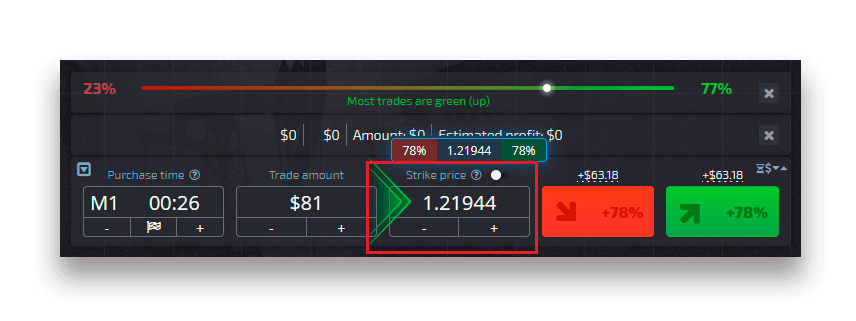
Analysoi kaavion hinnanmuutoksia ja tee ennuste
Valitse ylös (vihreä) tai alas (punainen) vaihtoehdot ennusteesta riippuen. Jos odotat hinnan nousevan, paina "Ylös" ja jos uskot hinnan laskevan, paina "Alas".
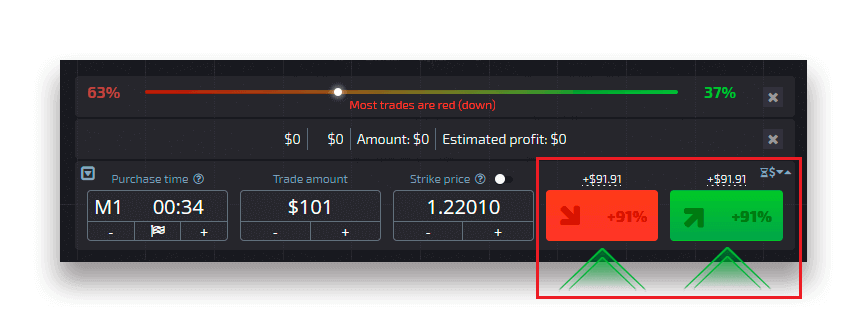
Kauppatoimeksiannon tulokset
Kun kauppiastoimeksianto on suljettu (aika päättyy), tulos merkitään vastaavasti. oikein tai väärin.
Oikean ennusteen tapauksessa
saat voiton – kokonaismaksun, joka sisältää alun perin sijoitetun määrän sekä kauppavoiton, joka riippuu omaisuuden määritetyistä parametreista tilauksen tekohetkellä.
Oikean ennusteen sattuessa
Tilauksen tekohetkellä alun perin sijoitettu summa jää kaupankäyntitilin saldosta pidätetyksi.
Avoimen kaupan peruuttaminen
Jos haluat peruuttaa kaupan ennen sen päättymistä, siirry kaupankäynnin käyttöliittymän oikeanpuoleisen paneelin "Trades" -osioon. Siellä näet kaikki tällä hetkellä käynnissä olevat kaupat ja sinun on napsautettava "Sulje" -painiketta tietyn kaupan vieressä.
Huomio: Kauppa voidaan peruuttaa vain muutaman ensimmäisen sekunnin sisällä kauppatoimeksiannon tekemisestä.
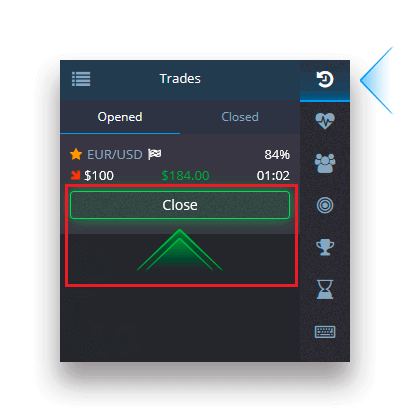
Pikakaupan tekeminen
Pikakauppa on yhdistelmäennuste, joka perustuu useisiin tapahtumiin useissa kaupankäyntikohteissa. Voitettu pikakauppa antaa yli 100 %:n voiton! Kun aktivoit pikakaupankäynnin, jokainen vihreän tai punaisen painikkeen napsautus lisää ennustesi pikakauppaan. Kaikkien pikakaupan ennusteiden maksut moninkertaistuvat, jolloin on mahdollista saada paljon suurempi voitto verrattuna yhden Quick- tai Digital-kaupan käyttöön.Päästäksesi Express-kauppaan, etsi "Express"-painike kaupankäyntiliittymän oikeanpuoleisesta paneelista.
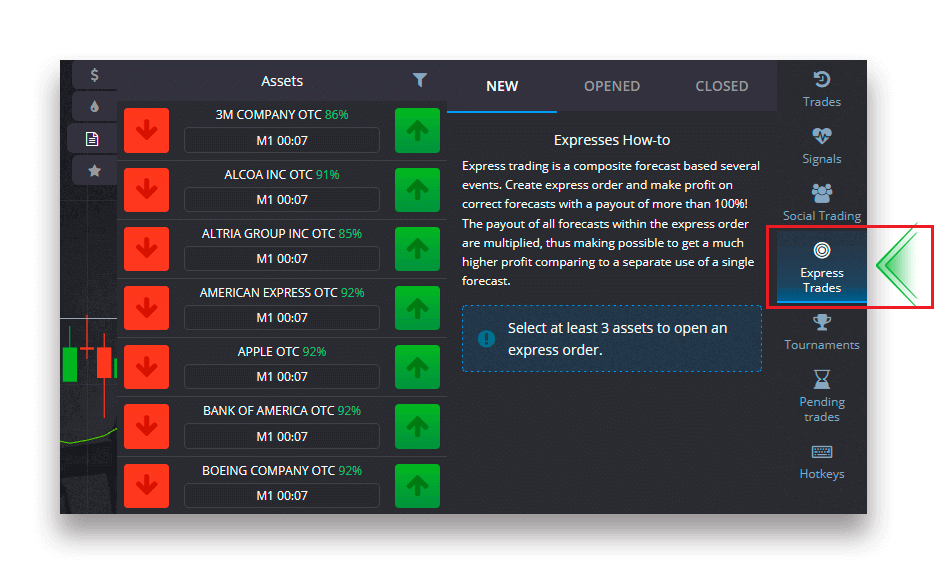
Valitse omaisuustyyppi napsauttamalla sopivaa välilehteä (1) ja tee sitten vähintään kaksi ennustetta eri omaisuuseristä (2) tehdäksesi pikakaupan.
Avattujen pikatoimeksiantojen tarkasteleminen
Nähdäksesi aktiiviset pikatoimeksiannot napsauta "Express"-painiketta kaupankäyntiliittymän oikeanpuoleisessa paneelissa ja valitse "Avoin"-välilehti.
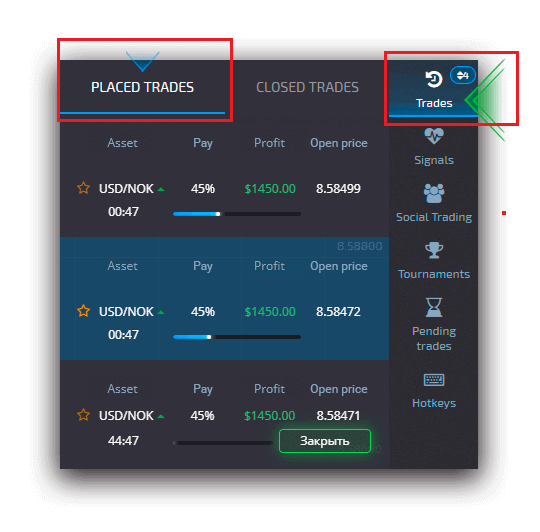
Suljettujen pikatilausten tarkasteleminen
Nähdäksesi suljetut pikatoimeksiannot napsauta "Express"-painiketta kaupankäyntiliittymän oikeanpuoleisessa paneelissa ja valitse "Suljettu"-välilehti.
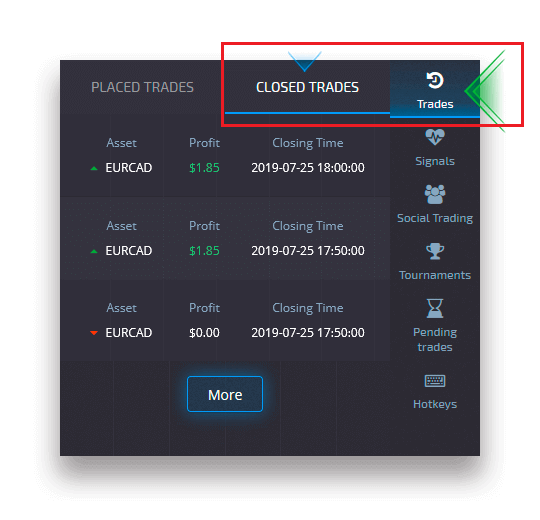
Kauppojen seuranta
Aktiiviset kaupankäyntiistunnot voidaan katsoa poistumatta kaupankäyntiliittymästä ja vaihtamatta toiselle sivulle. Etsi oikeanpuoleisesta valikosta "Trades"-painike ja napsauta näyttääksesi ponnahdusvalikon, joka sisältää tiedot nykyisen istunnon tapahtumista.Avointen kauppojen näyttö
Nähdäksesi avoimet kaupat, siirry kaupankäynnin käyttöliittymän oikeanpuoleisessa paneelissa olevaan "Trades"-osioon. Siellä näkyvät kaikki tällä hetkellä käynnissä olevat kaupat.
Suljetut kaupat -näyttö
Kaupankäyntiistunnon suljetut kaupat löytyvät "Trades"-osiosta (kaupankäyntiliittymän oikea paneeli).
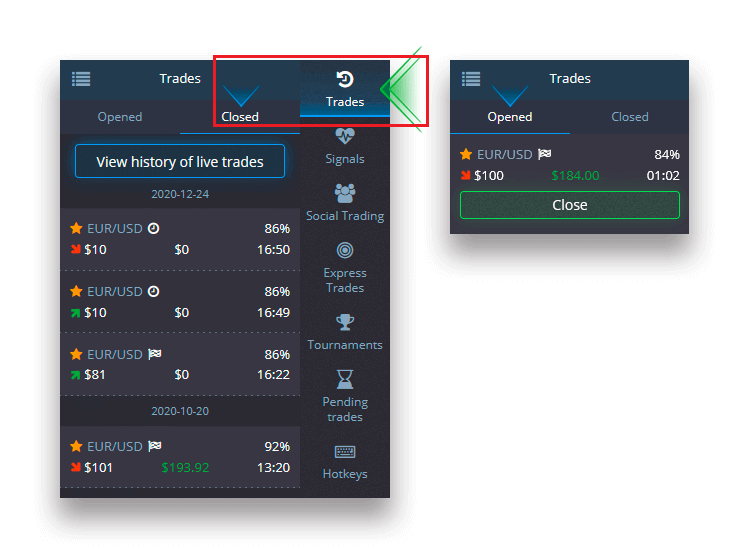
Nähdäksesi livekauppojen historian, napsauta "Lisää" -painiketta tässä osiossa ja sinut ohjataan kauppahistoriaasi.
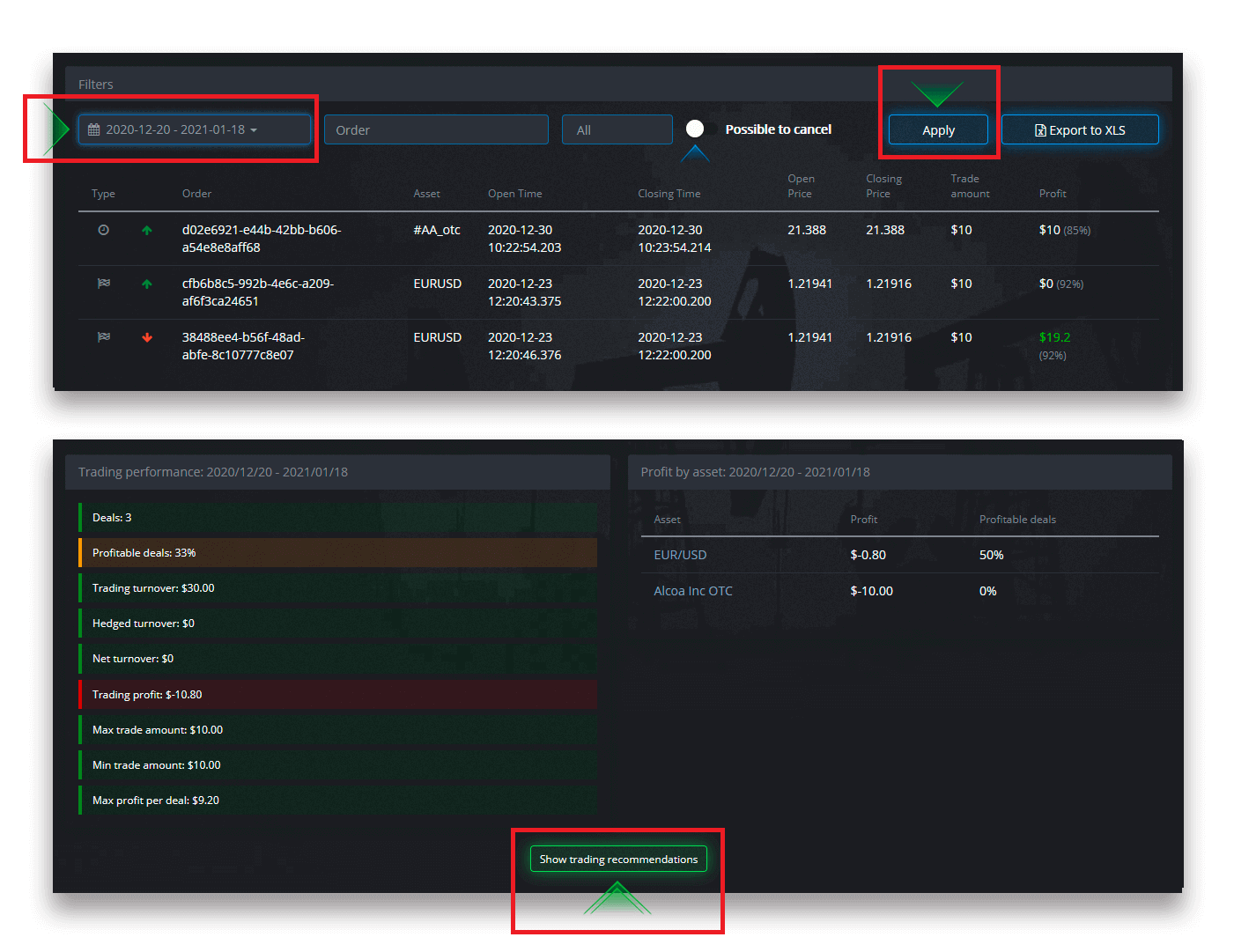
Odottavat kaupat
Odottava kauppa on ominaisuus, jonka avulla voit tehdä kauppoja tiettyyn aikaan tulevaisuudessa tai kun omaisuuden hinta saavuttaa tietyn tason. Toisin sanoen kauppasi tehdään, kun määritetyt parametrit täyttyvät. Voit myös sulkea vireillä olevan kaupan ennen kuin se tehdään ilman tappiota. "Ajankohtaan mennessä" -kauppatoimeksiannon tekeminen
Jotta voit tehdä odottavan toimeksiannon, joka on toteutettu "Ajankohtaan" (määritettynä aikana), sinun on:
- Valitse omaisuus.
- Napsauta kelloa ja aseta päivämäärä ja aika, jolloin haluat kaupankäynnin.
- Aseta vähimmäismaksuprosentti (Huomaa, että jos todellinen maksuprosentti on pienempi kuin asettamasi, tilausta ei avata).
- Valitse aikaväli.
- Kirjoita kauppasumma.
- Kun olet asettanut kaikki parametrit, valitse, haluatko tehdä myynti- vai osto-vaihtoehdon.
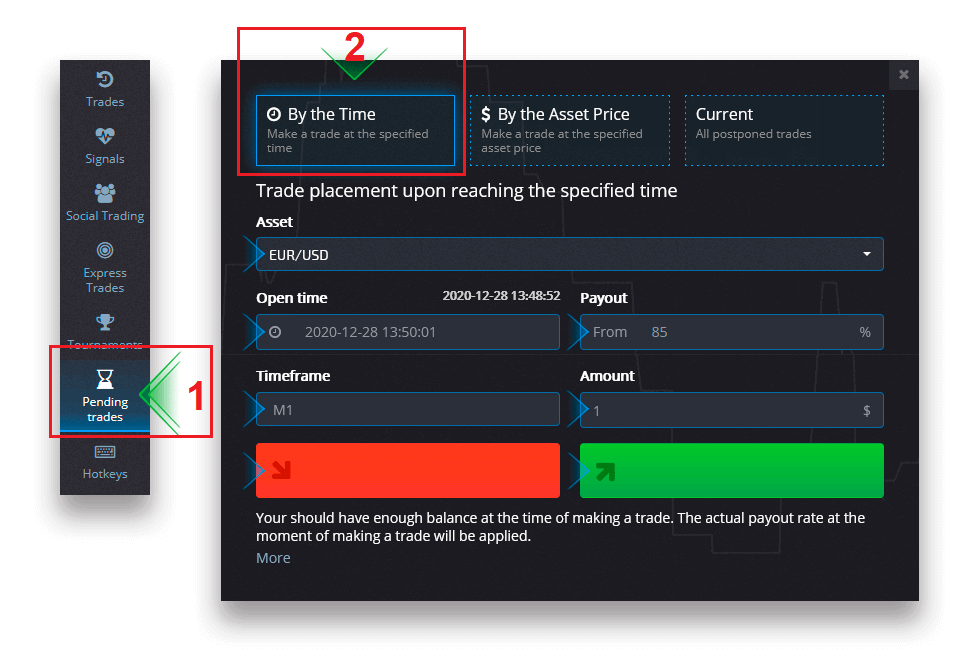
Odottava kauppa luodaan ja voit seurata sitä "Nykyinen"-välilehdellä.
Huomaa, että sinulla pitäisi olla tarpeeksi saldoa odottavan kauppatoimeksiannon toteuttamishetkellä, muuten sitä ei anneta. Jos haluat peruuttaa vireillä olevan kaupan, napsauta "X" oikealla.
"Omaisuushinnan mukaan" -kauppatoimeksiannon tekeminen
Tehdäksesi vireillä olevan kaupan, joka suoritetaan "Omaisuushinnan mukaan", sinun on:
- Valitse omaisuus.
- Aseta vaadittu avaushinta ja maksuprosentti. Jos todellinen voittoprosentti on pienempi kuin asettamasi, odottavaa vetoa ei aseteta.
- Valitse aikaväli ja kaupan määrä.
- Valitse, haluatko tehdä osto- vai ostovaihtoehdon.
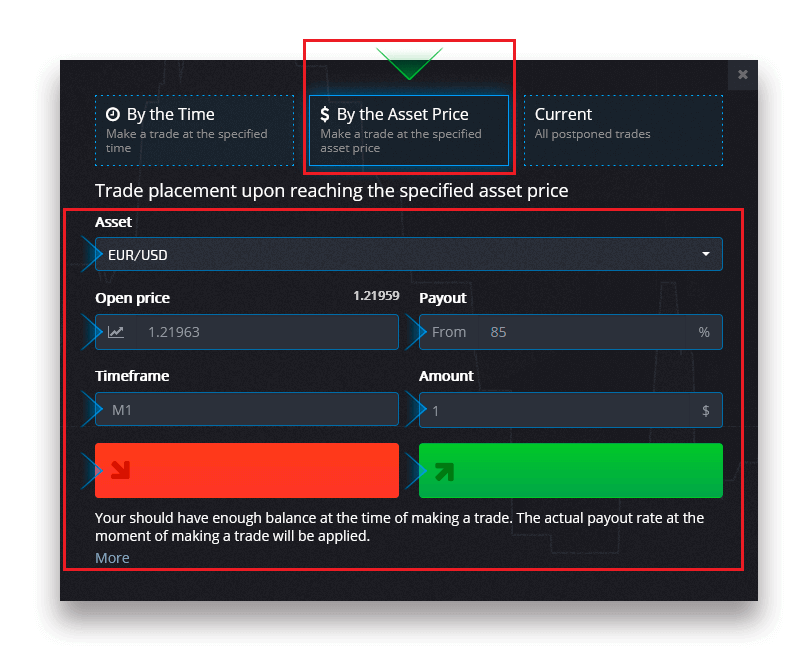
Odottava kauppa luodaan ja voit seurata sitä "Nykyinen"-välilehdellä.
Huomaa, että sinulla pitäisi olla tarpeeksi saldoa odottavan kauppatoimeksiannon toteuttamishetkellä, muuten sitä ei anneta. Jos haluat peruuttaa vireillä olevan kaupan, napsauta "X" oikealla.
Huomio: "Omaisuuden hinnan mukaan" tehty vireillä oleva kauppa avautuu seuraavalla rastilla määritetyn hintatason saavuttamisen jälkeen.
Odottavan kauppatoimeksiannon peruuttaminen
Jos haluat peruuttaa vireillä olevan kaupan, napsauta "X"-painiketta nykyisen vireillä olevat toimeksiannot -välilehdellä.
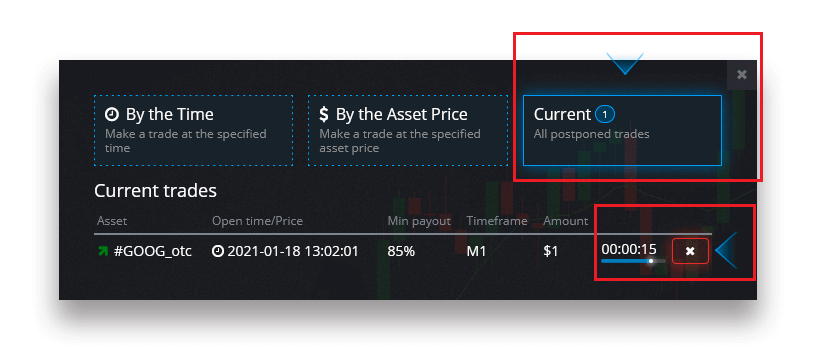
Usein kysytyt kysymykset (FAQ)
Erot digitaalisen ja nopean kaupankäynnin välillä
Digitaalinen kaupankäynti on perinteinen kauppatilaustyyppi. Kauppias ilmoittaa yhden kiinteistä aikajaksoista "ostokseen asti" (M1, M5, M30, H1 jne.) ja tekee kaupan tämän aikakehyksen sisällä. Kaaviossa on puolen minuutin "käytävä", joka koostuu kahdesta pystysuorasta viivasta - "aika ostoon asti" (määritetystä aikakehyksestä riippuen) ja "aika päättymiseen asti" ("aika ostoon asti" + 30 sekuntia).Näin ollen digitaalinen kaupankäynti tapahtuu aina kiinteällä tilauksen sulkemisajalla, joka on täsmälleen jokaisen minuutin alussa.
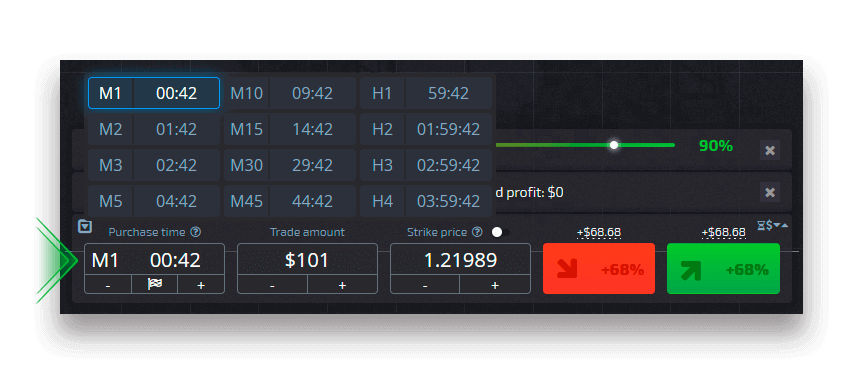
Nopea kaupankäynti puolestaan mahdollistaa tarkan vanhenemisajan asettamisen ja mahdollistaa lyhyiden aikarajojen hyödyntämisen, alkaen 30 sekunnista ennen vanhenemista.
Kun teet kauppatoimeksiannon pikakaupankäyntitilassa, näet kaaviossa vain yhden pystysuoran viivan — kauppatoimeksiannon "vanhentumisaika", joka riippuu suoraan kaupankäyntipaneelissa määritetystä aikakehyksestä. Toisin sanoen se on yksinkertaisempi ja nopeampi kaupankäyntitila.
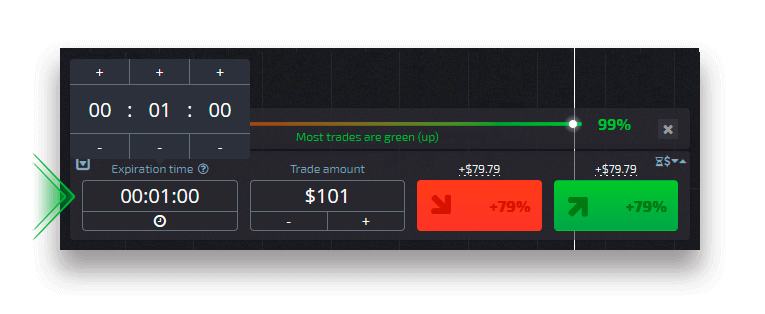
Vaihtaminen digitaalisen ja nopean kaupankäynnin välillä
Voit aina vaihtaa näiden kaupankäyntityyppien välillä napsauttamalla "Kauppa"-painiketta vasemmassa ohjauspaneelissa tai napsauttamalla lippu- tai kellosymbolia kaupankäyntipaneelin aikakehysvalikon alla.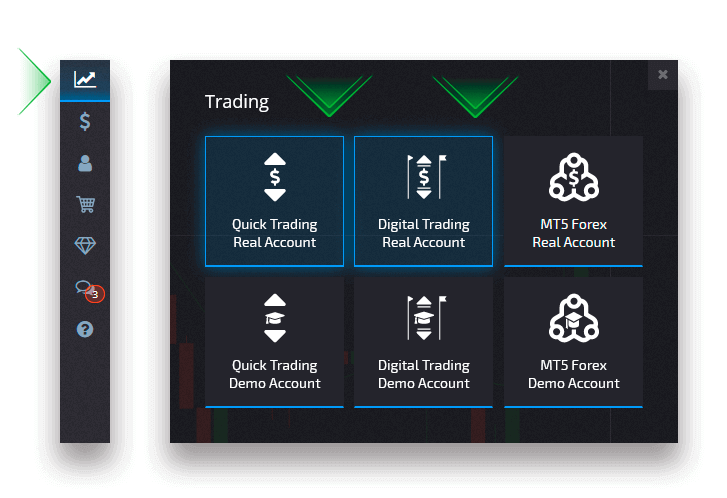
Vaihtaminen digitaalisen ja nopean kaupankäynnin välillä napsauttamalla "Kauppa"-painiketta
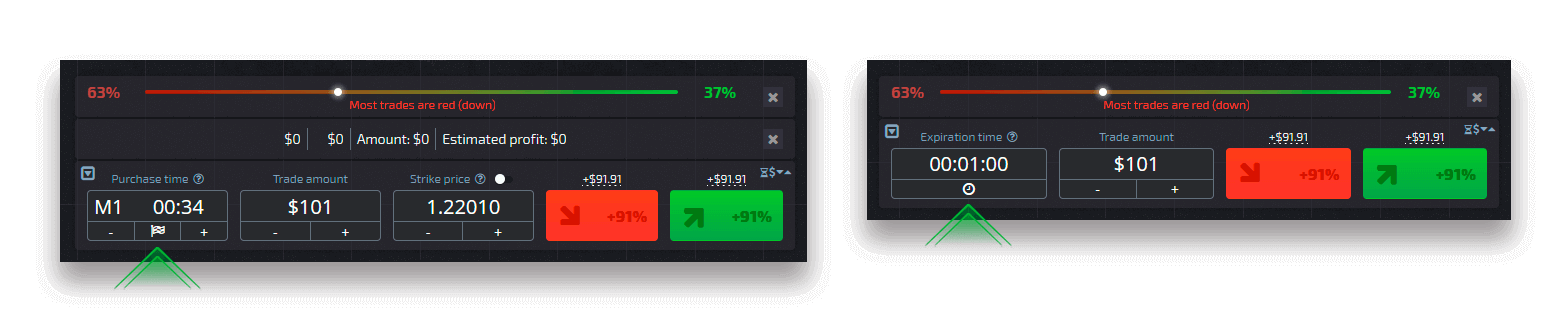
Vaihtaminen digitaalisen ja nopean kaupankäynnin välillä napsauttamalla lippua
Muiden käyttäjien kauppojen kopioiminen kaaviosta
Kun muiden käyttäjien kaupat näkyvät, voit kopioida ne suoraan kaaviosta 10 sekunnin kuluessa niiden ilmestymisestä. Kauppa kopioidaan samassa määrässä, mikäli sinulla on tarpeeksi varoja kaupankäyntitilisi saldossa. Napsauta viimeisintä kauppaa, josta olet kiinnostunut, ja kopioi se kaaviosta.
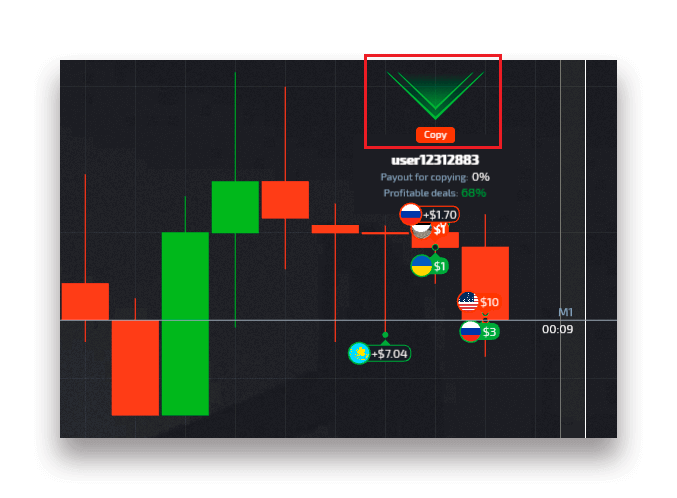
Johtopäätös: polkusi digitaalisten vaihtoehtojen menestykseen Pocket Optionissa
Digitaalisten optioiden rekisteröinti ja kauppa Pocket Optionissa on erinomainen tilaisuus osallistua maailmanlaajuisiin rahoitusmarkkinoihin. Intuitiivisen alustan, laajojen resurssiensa ja tukiominaisuuksiensa ansiosta Pocket Option antaa kauppiaille mahdollisuuden menestyä.
Älä odota – rekisteröi tilisi tänään ja aloita digitaalisten optioiden kaupankäynti luottavaisin mielin!